Flip book by Tzortzi Georgia
|
|
|
- Ξενία Παυλόπουλος
- 8 χρόνια πριν
- Προβολές:
Transcript
1 Flip book by Tzortzi Georgia 1
2 ΜΕΡΟΣ 1º ΠΙΝΑΚΑΣ ΠΕΡΙΕΧΟΜΕΝΩΝ 1.Στόχος...σελ. 2 2.Εργαλεία...σελ. 2 3.Υλοποίηση...σελ. 3 ΜΕΡΟΣ 2º 1.Εγκατάσταση FlipBook...σελ. 4 2.Προετοιμασία...σελ. 6 ΜΕΡΟΣ 3º 1.Εισαγωγή στο FlipBook...σελ. 7 2.Ανάλυση κατηγοριών FlipBook...σελ. 9 3.Επίλογος...σελ Δυνατότητες Βελτίωσης...σελ. 42 Βιβλιογραφία...σελ. 43 2
3 ΜΕΡΟΣ 1º 1.Στόχος Στόχος της πτυχιακής εργασίας είναι ο σχεδιασμός και υλοποίηση λογισμικού για τη δημιουργία και παρουσίαση αρχείων pdf,word,power point σε online ηλεκτρονικό διαδραστικό βιβλίο. 2.Εργαλεία Για την υλοποίηση του λογισμικού χρησιμοποίησα τα πάρακάτω εργαλεία: Α)Flash: είναι μια πλατφόρμα που αρχικά επέτρεπε τη χρήση γραφικών, animation και μουσικής σε μια ιστοσελίδα, χωρίς να επιβαρύνει πολύ το χρόνο φορτώματος της. Έτσι δόθηκαν τα απαραίτητα εργαλεία στους web designers, για να δημιουργούν ιστοσελίδες εντυπωσιακές, με κίνηση, εφφέ και σύνθετα γραφικά που άνοιγαν σχετικά γρήγορα.από τότε το Flash έχει παρουσιάσει τεράστια εξέλιξη και πλέον μπορεί να χρησιμοποιηθεί για μια πληθώρα εφαρμογών, από τη δημιουργία μιας παρουσίασης με τη χρήση γραφικών, ήχου και video, μέχρι την ανάπτυξη σύνθετων παιχνιδιών ή διαφόρων προγραμμάτων με ποικίλες εφαρμογές. Β) PHP(Hypertext PreProcessor): είναι μια scripting γλώσσα υψηλού επιπέδου, που σχεδιάστηκε για τη δημιουργία δυναμικών ιστοσελίδων. Αν και έχει εξελιχθεί σε μια γλώσσα γενικής χρήσης, η κύρια δύναμη της παραμένει στο χώρο του web development. Πολλά από τα γνωστότερα προγράμματα online forum ή wiki είναι γραμμένα σε PHP.Πολύ συχνά συνδίαζεται με τον Apache web server και το σύστημα διαχείρισης βάσης δεδομένων mysql. Η σύνταξη της θυμίζει αρκετά αυτή της C, και είναι αρκετά απλή στην εκμάθηση, ακόμα και από αρχάριους προγραμματιστές. Γ) MySQL: είναι ένα πολύ γρήγορο και δυνατό, σύστημα διαχείρισης βάσεων δεδομένων. Μια βάση δεδομένων σας επιτρέπει να αποθηκεύετε, να αναζητάτε, να ταξινομείτε και να ανακαλείτε τα δεδομένα αποτελεσματικά. Ο MySQL διακομιστής ελέγχει την πρόσβαση στα δεδομένα σας, για να μπορούν να δουλεύουν πολλοί χρήστες ταυτόχρονα, για να παρέχει γρήγορη πρόσβαση και να διασφαλίζει ότι μόνο πιστοποιημένοι χρήστες μπορούν να έχουν πρόσβαση. Συνεπώς η MySQL είναι ένας πολυνηματικός διακομιστής πολλαπλών χρηστών. Χρησιμοποιεί την SQL (Structured Query Language ) την τυπική γλώσσα ερωτημάτων για βάσεις δεδομένων, παγκόσμια. H MySQL είναι διαθέσιμη από το 1996 αλλά η ιστορία της ξεκινά από το
4 Δ)Joomla:είναι ένα πλήρες σύστημα διαχείρισης περιεχομένου γεμάτο δυνατότητες αλλά ταυτόχρονα εξαιρετικά ευέλικτο και φιλικό.είναι αυτό που χρειάζεστε για να δημοσιεύσετε στο διαδίκτυο μια προσωπική ιστοσελίδα,αλλά και ένα ολόκληρο εταιρικό δικτυακό τόπο.είναι προσαρμόσιμο σε περιβάλλον επιχειρηματικής κλίμακας όπως τα intranets μεγάλων επιχειρήσεων ή οργανισμών. Οι δυνατότητες επέκτασής του είναι πρακτικά απεριόριστες. 3.Υλοποίηση Η υλοποίηση του λογισμικού έχει ως εξής: Αρχικά ο χρήστης επεξεργάζεται τα αρχεία του και τα αποθηκεύει στη κατάλληλη μορφή(jpg ή swf).στη συνέχεια τα ανεβάζει στον ιστοχώρο μέσω της διαχείρισης του joomla.έπειτα η μηχανή του flash λαμβάνει πληροφορίες για τις σελίδες και τις ρυθμίσεις του βιβλίου μέσω JavaScript και κατόπιν φορτώνει και εμφανίζει τις σελίδες. 4
5 ΜΕΡΟΣ 2º 1.Εγκατάσταση Η εγκατάσταση του flipbook είναι μια γρήγορη και εύκολη διαδικασία.έχοντας συνδεθεί στο σύστημα διαχείρισης του joomla της ιστοσελίδας μας, επιλέγουμε απο το μενού του joomla την κατηγορία επεκτάσεις και απο το υπομενού της κατηγορίας αυτής την εγκατάσταση/απεγκατάσταση όπως βλέπουμε στην παρακάτω εικόνα(εικόνα 1). 5
6 Στη συνέχεια για την εγκατάστη του λογισμικού μας πηγαίνουμε στο πλαίσιο Μεταφόρτωση Αρχείου Εγκατάστασης όπως βλέπουμε στη παρακάτω εικόνα(εικόνα 2), " φορτώνουμε " τα αρχεία του λογισμικού αφού τα έχουμε συμπιέσει πρώτα και πάτωντας το κουμπί Μεταφόρτωση Αρχείου & Εγκατάστασης πραγματοποιείτε η εγκατάσταση του λογισμικού μας. 6
7 2.Προετοιμασία Ο χρήστης ξεκινώντας για τη δημιουργία του ηλεκτρονικού διαδραστικού βιβλίου πρέπει να προετοιμάσει το περιεχόμενο του βιβλίου.αυτό σημαίνει ότι χρειάζεται να μετατρέψει τα αρχεία pdf,word και powerpoint σε jpg.ένας τρόπος για αυτή τη μετατροπή είναι χρησιμοποιώντας το πρόγραμμα Adobe Acrobat.Έτσι έχοντας ο χρήστης φορτώσει το αρχείο του, απο το μενού file επιλέγει το export και απο το υπομένου αυτού το image σε jpeg.αυτό φαίνεται στη παρακάτω εικόνα(εικόνα 3). 7
8 ΜΕΡΟΣ 3º Στο μέρος αυτό θα ασχοληθούμε με την εκμάθηση και τα βήματα υλοποίησης που ακολουθούμε για τη δημιουργίατου δικού μας flipbook(ηλεκτρονικό διαδραστικό βιβλίο). 1.Εισαγώγη στο Flipbook Η εισαγωγή στο ηλεκτρονικό διαδραστικό βιβλίο(flipbook) ξεκινάει έχοντας ο χρήστης συνδεθεί στο σύστημα διαχείρισης joomla του ιστοχώρου του.αφού πραγματοποιήθηκε η συνδεσή μας, έχουμε εισέλθει στο μένου του joomla.απο τις κατηγορίες του μένου του joomla που βλέπουμε επιλέγουμε τη κατηγορία εφαρμογές και απο το υπομενού της κατηγορίας αυτής τη FlipBook κατηγορία.αυτόματα έχοντας ο δείκτης του ποντικιού περάσει απο τη κατηγορία FlipBook εμφανίζεται το υπομενού αυτής της κατηγορίας όπως παρουσίαζεται στη εικόνα 4. 8
9 Ο χρήστης του συστήματος έχει τη δυνατότητα είτε να κλικάρει το FlipBook πεδίο είτε να κλικάρει απευθείας μια απο τις υποκατηγοριές του FlipBook.Συνεπώς επιλέγοντας το πεδίο FlipBook εμφανίζεται στην οθόνη η παρακάτω εικόνα (εικόνα 5) με τις υποκατηγορίες του να εμφανίζονται σε μια οριζόντια μπάρα,αλλά και σε ένα πλάισιο ακρίβως απο κάτω.στο πλάισιο οι πέντε υποκατηγοριες εμφανίζονται σε μορφή εικονιδίων. 9
10 Στη παρακάτω εικόνα (εικόνα 6) βλέπουμε στο ίδιο πλαίσιο των εικονιδίων υπάρχει ένα πίνακας πλαισίου που μας εμφανίζει τα τελευταία βιβλία που έχουμε δημιουργήσει, πόσες φορές έχουν ανοιχτεί αλλά και πότε δημιουργήσαμε το κάθε ηλεκτρονικό βιβλίο.ο χρήστης μπορεί να κλικάρει στο κάθε βιβλίο και να επεξεργαστεί τις παραμέτρους,αυτό θα το ανάλύσουμε παρακάτω στη κατηγορία manage books. 10
11 2.Ανάλυση κατηγορίων FlipBook Το FlipBook πεδίο αποτελείται από πέντε υποκατηγορίες που θα γνωρίσουμε ευθής αμέσως ξεκίνώντας απο δεξιά προς τα αριστερά να τις μελετάμε. Configuration Ο χρήστης κλικάρωντας το πεδίο configuration του εμφανίζεται στην οθόνη οι γενικές ρυθμίσεις του ηλεκτρονικού βιβλίου που διαριούνται σε δύο στήλες.στην εικόνα 7 δεξιά υπάρχουν τέσσερα buttons.οπότε οτιδήποτε αλλάγη κάνουμε μπορούμε να το αποθηκεύσουμε με το αντίστιχο button Αποθήκευση όπου μας επιστρέφει στην αρχική σελίδα του flipbook,μπορούμε να το εφαρμόσουμε στο flipbook πατώντας το button Εφαρμογή.Το button Ακύρωση, ακυρώνουμε όποια αλλάγή κάναμε.τέλος με το button Βοήθεια μας εμφανίζει πληροφορίες γαι τη λειτουργία του flipbook. 11
12 Το πλαίσιο του Configuration περιλαμβάνει δύο υποπλαίσια όπου το ένα είναι το Interface Settings όπως παρουσιάζεται στην εικόνα 8. Στην εικόνα 8 έχουμε τα εξής Interface Settings: Theme: είναι το background των ηλεκτρονικών βιβλίων που μπορεί να είναι άσπρο, μαύρο ή χωρίς χρώμα. Preloader Type: είναι τι σχέδιο θα φαίνεται όταν το ηλεκτρονικό βιβλίο θα "φορτώνει".έχουμε οκτώ επιλογές :κανένα σχέδιο, μια μπάρα,γραμμή,κύκλος κ.τ.λ. Page Flipping Sound: είναι οήχος που επιθυμόυμε να ακούγεται όταν γυρίζουν οι σελίδες.υπάρχουν τέσσερις επιλογές. Hard cover sound:είναι ο ήχος που επιθυμούμε να υπάρχει όταν γυρίζουμε το εξώφυλλο και το οπισθόφυλλο.υπάρχουν τέσσερις επιλογές. Print Title: είναι το μήνυμα το οποίο θέλουμε να εμφανίζεται όταν πατήσουμε το κουμπί εκτύπωσης. Download Complete: είναι το μήνυμα που θέλουμε να εμαφανίζεται όταν ολοκλήρωθεί η διαδιακασία download. Zoom Hint: με διπλό κλικ στο flipbook κάνει ζούμ στο σημείο που επιλέξαμε. Rigid Page Speed: είναι πόσο εύκαμπτη θα ειναι η σελίδα στο γυρισμά της.όσο μεγαλύτερος αριθμός τόσο πιο εύκαμπτη η σελίδα και το αντίστροφο. Flip Speed: είναι το πόσο γρήγορα εναλλάσεται η σελίδα. Όσο μεγαλύτερος αριθμός τόσο πιο γρήγορη ενναλαγή σελίδας και το αντίστροφο. 12
13 Move Speed: είναι πόσο γρήγορα "σηκώνεται" το άκρο της σελίδας όταν πηγαίνει ο κέρσορας πάνω σε αυτό. Όσο μεγαλύτερος αριθμός τόσο πιο γρήγορη "σήκωμα" σελίδας και το αντίστροφο. Go To Speed: είναι πόσο γρήγορα δρούν τα κουμπία της μπάρας σε κάθε κλικ. Όσο μεγαλύτερος αριθμός τόσο πιο γρήγορα γίνονται οι κινήσεις των κουμπίων και το αντίστροφο. Zoom On Double Click: είναι αν θέλουμε με διπλό κλικ να γίνεται ζούμ ή όχι. Drop Shadow Enable: είναιαν επιθυμολυμε να υπάρχει σκίαση γύρω απο το βιβλίο ή όχι. Το button Restore Default Settings εφαρμόζει τις προκαθορισμένες ρυθμίσεις. Η εικόνα 9 δείχνει το άλλο πλαίσιο που είναι το Category List. Στην εικόνα 9 έχουμε τα εξής πεδία του Category List: Category List Title: είναι το όνομα που ορίζουμε για τη κατηγορία των βιβλίων. Columns in Category List: είναι σε πόσες στήλες χωρίζουμε τις κατηγορίες των ηλεκτρονίκων βιβλίων.ανώτερο όριο δέκα στήλες. Εικονίδιο εκτύπωσης: είναι η επόλογη αν θέλουμε να απεικονίζεται ή όχι το εικονόδιο εκτύπωσης στο ιστόχωρο του ηλεκτρονικού βιβλίου. Icon: είναι η επόλογη αν θέλουμε να απεικονίζεται ή όχι το εικονόδιο στο ιστόχωρο του ηλεκτρονικού βιβλίου. 13
14 Manage Categories Ο χρήστης επιλέγοντας το πεδίο Manage Categories έχει τη δυνατότητα να δημιουργήσει κατηγορίες ηλεκτρονικών διαδραστίκων βιβλίων σύμφωνα με τη δική του κρίση διαχωρισμού των flipbook.συνεπώς ο διαχωρισμός σε κατηγορίες μπορεί να είναι ανάλογα με το αντικείμενο των ηλεκτρονικών διαδραστικών βιβλίων ή οτιδήποτε επιθυμεί ο χρήστης για δική του διευκόλυνση. Αρχίκα παρατηρούμε ένα πίνακα με οκτώ στήλες και ανάλογα με τις κατηγορίες που έχουμε δημιουργήσει τις αντίστιχες γραμμές.στη εικόνα 10 της δικής μας περίπτωσης έχουμε τρείς γραμμές.η πρώτη στήλη είναι ο αύξοντας αριθμός των κατηγορίων, η δεύτερη στήυλη περιλαμβάνει ένα check box που μπορούμε να τσεκάρουμε μια ή όσες κατηγορίες θέλουμε για να κάνουμε κάποια διεργασία(διαγραφή,επεξεργασία κ.τ.λ ) που θα ανάλυσουμε παρακάτω.η τρίτη στήλη είναι ποιά κατηγορία έχει δημιουργήθει πρώτη,δεύτερη και ούτω κάθ εξής.πατώντας πάνω στο Α/Α μπορόυμε να κάνουμε ταξινόμηση με βάση τη στήλη αυτή είτε αύξουσα είτε φθίνουσα.η τέταρτη στήλη είναι ο τίτλος δηλαδή το όνομα που έχουμε δώσει στη κάθε κατηγορία και μπορούμε πατώντας το τίτλο να ταξινομήσουμε με βάση το τίτλο.ακόμη πάτωντας όποια από τις κατηγορίες μπορόυμε να τις επεξεργαστούμε το όποιο θα ανάλυσουμε παρακάτω.επόμενη στήλη είναι το books που μας αναγράφει πόσα βιβλία υπάρχουν σε κάθε κατηγορία.η έκτη στήλη δημοσιευμένα μας δείχει αν τα βιβλία ειναι δημοσιευμένα ή όχι κια εδώ μπορόυμε να κάνουμε ταξινόμηση με βάση τα δημοσίευμενα.η έβδομη στήλη είναι η περιγραφή της κατηγόριας αν φυσικά έχουμε δώσει.τελευταία στήλη είναι η ταξινόμηση των κατηγοριών βιβλίων που πάτωντας τα βελάκια μπορύμε να αλλάξουμε τη θέση της κατηγορίας ή πάτωντας τη ταξινόμηση γίνεται ταξινόμηση κατά αύξουσα ή φθίνουσα πορεία. Στην έικονα 11 θα δώσουμε μια ολοκληρωμένη ανάλυση της Manage Categories.Οπότε πάνω δεξία στην οθόνη του joomla παρατηρούμε ορισμένα buttons όπως βλέπουμε και στην εικόνα
15 Τα buttons αυτά είναι: o Δημοσίευση:επιλέγοντας στο check box τη κατηγορία που είναι μη δημοσίευσιμη και πατώντας το button δημοσίευση,η κατηγορία δημοσίευετε(εικόνα 12). Ακόμα στη στήλη δημοσιευμένα πατώντας το εικονίδιο που δείχνει ότι είναι αδημοσιεύτο,η κατηγορία δημοσιοποιείτε(εικόνα 13). o Απόσυρση: το button αυτό είναι το ακρίβως αντίθετο απο τη δημοσίευση.δηλαδή τσεκάρωντας τη κατηγορία βιβλίου που είναι δημοσιεύσιμο και πατώντας το button απόσυρση γίνεται αδημοσίευτο(εικόνα 14). 15
16 Ένα δεύτερος τρόπος απόσυρσης κατηγορίας βιβλίου είναι στη στήλη δημοσιεύσιμα πατώντας το σύμβολο που έχουμε κυκλωσει στην παρακάτω εικόνα 15, η κατηγορία βιβλίου αποσύρεται. o Διαγραφή: με το button διαγραφή και αφού έχουμε τσεκάρει στο check box την κατηγορία βιβλίου που θέλουμε να διαγράψουμε πατάμε το button διαγραφή(εικόνα 16). o Επεξεργασία: σε αυτό το button επιλέγουμε την κατηγορία βιβλίου και πατάμε επεξεργασιά(εικόνα 17). 16
17 Αφού πατήσαμε επεξεργασια μας εμφανίζεται η οθόνη τη εικόνας 18.Στην εικόνα 18 πάνω δεξιά βλέπουμε τα buttons: Αποθήκευση: για όποια αλλάγη στα πεδία της επεξεργασίας κάνουμε μπορούμε να την αποθηκεύσουμε και αμέσως επιστρέφουμε στο Manage Categories. Εφαρμογή: όταν στη σελίδα αυτή κάνουμε κάποια αλλαγή μπορούμε απλά να πατήσουμε εφαρμογή χωρίς φύγουμε απο την επεξεργασία της κατηγορίας και την αλλάγη να τη δούμε στο online ηλεκτρονικό διαδραστίκο βιβλίο. Κλείσιμο: πατώντας το button αυτό κλείνουμε την επεξεργασία που έχουμε ανοίξει χωρίς να αλλάξουμε κάποια πεδία. Βοήθεια:μας εμφανίζει πληροφορίες για τον τρόπο λειτουργίας του flipbook. Στην εικόνα 19 βλέπουμε πεδία της επεξεργασία κατηγορίας που είναι: Τίτλος: είναι ο τιτλός που δίνουμε στην κατηγορία βιβλίων. Ψευδώνυμο: είναι τοψευδώνυμο που αν θέλουμε δίνουμε στη κατηγορία βιβλίων. Show Title: αν θέλουμε να φαίνεται ο τίτλος της κατηγορίας βιβλίων ή όχι. Δδημοσιευμένο/α: αν θέλουμε να είναι η κατηγορία βιβλίων δημοσιεύσιμη ή όχι. Columns in Book List: είναι σε πόσες στήλες να είναι τα βιβλία της κατηγορίας.οι στήλες μπορεί να είναι από ένα εώς δέκα. 17
18 Εικονίδιο Εκτύπωσης: είναι η επόλογη αν θέλουμε να απεικονίζεται ή όχι το εικονόδιο εκτύπωσης στις κατηγορίες των ηλεκτρονικών διαδραστικών βιβλίων στο ιστοχώρο. Icon: είναι η επόλογη αν θέλουμε να απεικονίζεται ή όχι το εικονόδιο στις κατηγορίες των ηλεκτρονικών διαδραστικών βιβλίων στο ιστοχώρο. Preview Image: στο πεδίο αυτό επιλέγουμε την είκονα που επιθυμούμε να εμφανίζεται στη κατηγορια βιβλίων του ιστοχώρου. Περιγραφή: είναι η περιγραφή που αν θέλουμε γράφουμε και εμφανίζεται στον ιστόχωρο των κατηγορίων των βιβλίων κάθως και στη στήλη περιγραφή του Manage Categories. o Νέο: με το button αυτό δημιουργόυμε κατηγορίες( εικόνα 20). Έχοντας πατήσει το button νέο παρουσιάζεται στην οθόνη μας η εικόνα 21.Η εικόνα αυτή έχει τα ίδια χαρακτηριστικά με το button επεξεργασία που αναλύσαμε πιο πάνω. Το μοναδικό δαφορέτικο είναι το 18
19 button ακύρωση που όμως έχει την ίδια λειτουργία με το button κλείσιμο..η Ακύρωση :ακυρώνει ότι κάναμε ενώ το Κλείσιμο:κλείνει την επεξεργασία χωρις να γίνει κάποια αλλαγή. o Βοήθεια:είναι το τελευταίο button που μας εμφανίζει πληροφορίες για τον τρόπο λειτουργίας του flipbook. Manage Books Το πεδίο Manage Books δίνει τη δυνάτοτητα στο χρήστη να δημιουργήσει τα βιβλία που θα είναι μέσα στις κατηγορίες των βιβλίων.η εικόνα 22 μας παρουσιάζει τη βλέπουμε όταν επιλέξουμε το πεδίο Manage Books. 19
20 Στην εικόνα 23 βλέπουμε έναν πίνακα 9 στηλών και οι γραμμές εξαρτάται απο τα βιβλία που δημιουργούμε.η πρώτη στήλη είναι ο αύξοντας αριθμός των βιβλίων, η δεύτερη στήλη περιλαμβάνει ένα check box που μπορούμε να τσεκάρουμε μια ή όσα βίβλια θέλουμε για να κάνουμε κάποια διεργασία(διαγραφή,επεξεργασία κ.τ.λ ) που θα ανάλυσουμε παρακάτω.η τρίτη στήλη είναι ποιό βιβλίο έχει δημιουργήθει πρώτο,δεύτερο και ούτω κάθ εξής.πατώντας πάνω στο Α/Α μπορόυμε να κάνουμε ταξινόμηση με βάση τη στήλη αυτή είτε αύξουσα είτε φθίνουσα.η τέταρτη στήλη είναι ο τίτλος του βιβλίου δηλαδή το όνομα που έχουμε δώσει στο κάθε βιβλίο και μπορούμε πατώντας το τίτλο βιβλιου να τα ταξινομήσουμε.η πέμπτη στήλη δημοσιευμένα μας δείχνει αν τα βιβλία ειναι δημοσιευμένα ή όχι κια εδώ μπορόυμε να κάνουμε ταξινόμηση με βάση τα δημοσίευμενα.η έκτη στήλη είναι η περιγραφή του βιβλίου αν φυσικά έχουμε δώσει.η έβδομη στήλη είναι ο αριθμός της κατηγορίας που ανήκει το βιβλίο.η επόμενη στήλή είναι ο τίτλος της κατηγόριας που ανήκει το κάθε βιβλίο.τελευταία στήλη είναι η ταξινόμηση των κατηγοριών βιβλίων που πάτωντας τα βελάκια μπορύμε να αλλάξουμε τη θέση της κατηγορίας ή πάτωντας τη ταξινόμηση γίνεται ταξινόμηση κατά αύξουσα ή φθίνουσα πορεία. Στην ίδια εικόνα 23 πάνω απο τον πίνακα υπάρχουν το Filter που γράφοντας στο text box το τίτλο του βιβλίου ή περιγραφη και πατώντας το μετάβαση σου εμφανίζει το ανάλογο βιβλίο.είναι σα μια μορφή μηχανής αναζήτησης.με το μηδενίστε " καθαρίζει " το text box.με το Category Filter επιλέγουμε τη κατηγορία των βιβλών που έχουμε δημιουργήσει τα οποία θέλουμε να δούμε.τέλος με το State Filter επιλέγουμε τα δημοσιευμένα βιβλία ή τα αδημοσίευτα. 20
21 Στην εικόνα 22 παρατηρήσαμε πάνω δεξία ορισμένα buttons.αυτά είναι τα εξής: o Δημοσίευση: επιλέγοντας στο check box το βιβλίο που είναι μη δημοσίευσιμο και πατώντας το button δημοσίευση,το βιβλίο δημοσίευετε(εικόνα 24). Επιπλέον στη στήλη δημοσιευμένα πατώντας το εικονίδιο που δείχνει ότι είναι αδημοσιεύτο,το βιβλίο δημοσιοποιείτε(εικόνα 25). 21
22 o Απόσυρση: το button αυτό είναι το ακρίβως αντίθετο απο τη δημοσίευση.δηλαδή τσεκάρωντας το βιβλίο που είναι δημοσιεύσιμο και πατώντας το button απόσυρση γίνεται αδημοσίευτο(εικόνα 26). Ένα δεύτερος τρόπος απόσυρσης βιβλίου είναι στη στήλη δημοσιεύσιμα πατώντας το σύμβολο που έχουμε κυκλώσει στην εικόνα 27, το βιβλίο αποσύρεται. o Διαγραφή: με το button διαγραφή και αφού έχουμε τσεκάρει στο check box το βιβλίο που θέλουμε να διαγράψουμε πατάμε το button διαγραφή(εικόνα 28). 22
23 o Επεξεργασία: σε αυτό το button επιλέγουμε το βιβλίο και πατάμε επεξεργασιά(εικόνα 29). Αφού πατήσαμε επεξεργασια μας εμφανίζεται η οθόνη τη εικόνας 30.Στην εικόνα 30 πάνω δεξιά βλέπουμε buttons: Αποθήκευση: για όποια αλλάγη στ πεδία της επεξεργασίας κάνουμε μπορούμε να την αποθηκεύσουμε και αμέσως επιστρέφουμε στο Manage Books. Εφαρμογή: όταν στη σελίδα αυτή κάνουμε κάποια αλλαγή μπορούμε απλά να πατήσουμε εφαρμογή χωρίς φύγουμε απο την επεξεργασία και την αλλάγη να τη δούμε στο online ηλεκτρονικό διαδραστίκο βιβλίο. Κλείσιμο: πατώντας το button αυτό κλείνουμε την επεξεργασία που έχουμε ανοίξει χωρίς να αλλάξουμε κάποια πεδία. Βοήθεια:μας εμφανίζει πληροφορίες για τον τρόπο λειτουργίας του flipbook. 23
24 Στην εικόνα 31 παρουσιάζονται τα πεδία του Preview Book τα οποία είναι τα εξής: Book URL: είναι η διεύθυνση του βιβλίου. Κατηγορία:επιλέγουμε ποία από τις κατηγορίες που έχουμε δημιουργήσει θέλουμε να τοποθετήσουμε το βιβλίο που δημιουργόυμε. Preview Image: στο πεδίο αυτό επιλέγουμε την είκονα που επιθυμούμε να εμφανίζεται στο βιβλίο του ιστοχώρου. Τίτλος: είναι ο τίτλος που θα δώσουμε στο βιβλίο. Ψευδώνυμο: είναι τοψευδώνυμο που αν θέλουμε δίνουμε στη κατηγορία βιβλίων. Ταξινόμηση:είναι η τάξινόμηση του βιβλίου που αν υπάρχουν άλλα βιβλία στην ίδια κατηγορία μπορούμε να τα βάλουμε με τη σειρά που θέλουμε. Περιγραφή: είναι η περιγραφή που αν θέλουμε γράφουμε και εμφανίζεται στον ιστόχωρο του βιβλίου κάθως και στη στήλη περιγραφή του Manage Books. Το δεύτερο μέρος αυτού του πεδίου φαίνεται στην εικόνα 32 που είναι μη επεξεργάσιμα πεδία.τα οποία είναι τα εξής: 24
25 Book ID: είναι ο κωδικός του βιβλίου όταν δημιουργήθηκε, δηλαδή αύξοντας κωδικός αν ήταν το πρώτο, το δεύτερο και ούτω καθ εξής. State: είναι η κατάσταση του βιβλίου αν είναι δημοσιεύσιμο ή μη. Hits: μας δείχνει πόσες φορές έχει διαβαστεί το βιβλίο. Created: είναι το πότε (ημερομηνία, έτος, ώρα) δημιουργήθηκε το βιβλίο. Modified: είναι πότε (ημερομηνία, έτος, ώρα) εγίνε τροποποίηση του βιβλίου. Τελευταίο σημείο που θα αναλύσουμε στο μενού επεξεργασίας βιβλίου είναι το αναδιπλούμενο μενού,το οποίο θα μελετήσουμε σταδιακά. Το αναδιπλούμενο μενού περιλαμβάνει: Δημοσίευση(εικόνα 33): Δημοσιευμένο/α:είναι αν το βιβλίο επιθυμώ να είναι δημοσιεύσιμο ή μη. Show Book Title: αν ο τίτλος του βιβλίου θα εμφανίζεται ή όχι. Εικονίδιο εκτύπωσης: αν θα υπάρχει ή όχι εικονίδιο εκτύπωσης στο ιστοχώρο του βιβλίου. Icon: αν θα υπάρχει ή όχι εικονίδιο στο ιστοχώρο του βιβλίου. Show Book Description: αν θα είναι ορατή ή μη η περιγραφή του βιβλίου. Show Pages Description: αν θα είναι ορατή ή μη η περιγραφή των σελίδων του βιβλίου. 25
26 Parameters{Basic}(εικόνα 34): Pages Width: καθορίζουμε το πλάτος της σελίδας. Pages Height: καθορίζουμε το ύψος της σελίδας. Flash Width: καθορίζουμε το πλάτος του flash αντικειμένου. Flash Height: καθορίζουμε το ύψος του flash αντικειμένου. Hardcover: είναι αν επιθυμούμε να υπάρχει σκίαση στα εσωτερικα άκρα του βιβλίου. Print Enable: είναι αν επιθυμούμε να υπάρχει ή όχι η διεργασία εκτύπωσης. Center Book: είναι αν θέλουμε ή όχι το βιβλίο να εμφανίζεται στο κέντρο της οθόνης. Scale Content: είναι αν επιθυμούμε ή όχι το περιεχόμενο του βιβλίου να εμφανίζεται σε μεγάλη δίασταση. Always Opened: είναι αν επιθυμούμε ή όχι να ανοίγει πάντα το βιβλίο, δηλαδή να εμφανίζεται ανοιγμένο και όχι κλειστό. 26
27 Background(εικόνα35): Background Image: επιλέγουμε εικόνα που θα εμφανίζεται απο το βιβλίο. Background Image Placement: επιλέγουμε που θέλουμε η εικόνα background να εμφανίζεται.έχουμε τρείς επιλογές: κέντρο,fit ή top left(τελείως αριστερά). Background Color: ορίζουμε τη χρώμα θέλουμε να έχει το background του βιβλίου. Page Background Color: ορίζουμε τη χρώμα θέλουμε να έχει το background της σελίδας του βιβλίου. 27
28 Navigation Bar(εικόνα 36): Navigation Bar File: επιλέγουμε τη μπάρα με τα κουμπία του βιβλίου. Navigation Bar Placement: επιλέγουμε που θα τοποθετήσω τη μπάρα.έχουμε δύο επιλογές κάτω ή κορυφή. Show Fullscreen Button: είναι αν επιθυμώ να εμαφανίζεται το button fullscreen στη μπάρα του βιβλίου. Show Go To Page Field: είναι αν επιθυμώ να εμαφανίζεται το button go to page στη μπάρα του βιβλίου. Show Slideshow Button: είναι αν επιθυμώ να εμαφανίζεται το button play στη μπάρα του βιβλίου. Show First and Last Button: είναι αν επιθυμώ να εμαφανίζεται το button που μας πηγαίνουν στο εξώφυλλο και στο οπισθόφυλλο στη μπάρα του βιβλίου. Show Sound Control Button: είναι αν επιθυμώ να εμαφανίζεται το button του ήχου στη μπάρα του βιβλίου. 28
29 Zoom Settings ( εικόνα 37): Zoom Enable: αν είναι διαθέσιμο ή όχι το ζουμ. Show Zoom Hint: αν θέλουμε περνώντας ο κέρσορας πάνω από το βιβλίο να εμγανίζεται ή όχι η δυνατότητα με διπλό κλίκ να ζουμάρουμε. Zooming Method:είναι ποία ζουμ μέθοδος θα χρησιμοποιείσουμε.έχουμε δύο επιλόγες τη μέθοδο flash ή Ajax. Zoom Image Height: ορίζουμε το ύψος της εικόνας που κάνουμε ζουμ. Zoom Image Width: ορίζουμε το πλάτος της εικόνας που κάνουμε ζουμ. Zoom UI Color: ορίζουμε το χρώμα της εικόνας που κάνουμε ζουμ. 29
30 Download Book (εικόνα 38): Download URL: εδώ γράφουμε τη διεύθυνση που είναι αποθηκευμένο το βιβλίο σε μορφή pdf. Download Title: γράφουμε ένα τίτλο γαι το βιβλίο που θα κατεβαίνει ". File Size: γράφουμε το μέγεθος του βιβλίου. 30
31 Slideshow(εικόνα39): Turn Slideshow On: αν επιθυμούμε να γυρνάει το βιβλίο χωρίς την επέμβαση του χρήστη ή όχι. Page Browsing Interval: ορίζουμε το χρόνο για την αλλαγή της σελίδας του βιβλίου. Book Window(εικόνα 40): Book Link Target: επιλέγουμε ποίο book link θα χρησιμοποιήσουμε.αν το βιβλίο θα ανοίγει στο ίδιο παράθυρο ή σε νέο. New Window Width: αν έχουμε επίλεξει νέο παράθυρο τότε ορίζουμε το πλάτος του. New Window Height: αν έχουμε επίλεξει νέο παράθυρο τότε ορίζουμε το ύψος του. 31
32 Parameters{Advance}(εικόνα 41): Fullscreen Hints: ορίζουμε ένα μήνυμα που θέλουμε να εμφανίζει όταν πατάμε τη μεγιστοποίηση του βιβλίου. Transparent Pages: επίλεγουμε αν οι σελίδες θα είναι διαυγής ή όχι. Allow Pages Unload: αν επιλέξουμε όχι φορτώνει όλο το βιβλίο, αν επιλέξουμε ναι φορτώνει σελίδα σελίδα. First Page Number: ορίζουμε τον αριθμό της πρώτης σελίδας του βιβλίου. Flip Area: ορίζουμε μέχρι πόσα pixel φτάνει γυρίζοντας μια σελίδα η γωνια της σελίδας. Static Shadow Depth: ορίζουμε πόσο θα είναι η σκίαση ανάμεσα στις σελίδες του βιβλίου. Προτεινόμενος αριθμός απο 1 εώς -2.Αν δε θέλουμε βάζουμε 0. Dynamic Shadow Depth: ορίζουμε πόσο θα είναι η σκίαση στις κρυμμένες σελίδες καθώς γυρνάμε. Προτεινόμενος αριθμός απο 1 εώς -2.Αν δε θέλουμε βάζουμε 0. Static Shadows Type: έχουμε δύο επιλογές γαι τον τύπο της σκίασης, συμμετρική ή ασσύμετρη. Flip Corner Style: έχουμε δύο επιλογές manually ή first page only.δηλαδή όταν το εξώφυλλο είναι σελίδα λεπτή και δεν είναι χοντρό τότε η πάνω δεξια γωνία γυρίζει προς τα έξω όταν επλέξουμε first page only.ενώ με το manually το εξώφυλλο που είναι λεπτό σελίδα " σηκώνεται " όταν περάσει ο κέρσορας από πάνω. 32
33 o Νέο:το button αυτό έχει ακρίβώς την ίδια λειτουργία με το button επεξεργασία.το μόνο διαφορετίκο είναι το button κλείσιμο της επεξεργασίας εδώ ειναι ακύρωση, αλλά στην ουσία έχουν την ίδια λειτουργία όπως βλέπουμες στην εικόνα 42..Η Ακύρωση :ακυρώνει ότι κάναμε ενώ το Κλείσιμο:κλείνει την επεξεργασία χωρις να γίνει κάποια αλλαγή. o Αντιγραφή:αυτό το button μας βοηθάει να γλιτώνουμε χρόνο.δηλαδή αντιγράφουμε βιβλία.έτσι επιλέγουμε το βιβλίο που θέλουμε να αντιγράψουμε, πατάμε αντιγραφή και δημιουργείτε ένα αντίγραφο.αυτο παρουσιάζεται στη εικόνα 43α & 43β. 33
34 o Βοήθεια:είναι το τελευταίο button που μας εμφανίζει πληροφορίες για τον τρόπο λειτουργίας του flipbook. Manage Pages Στο Manage Pages ο χρήστης δημιουργεί τις σελίδες γαι το ηλεκτρονικό διαδραστικό βιβλίο.η εικόνα 44 μας δείχνει τη βλέπουμε πατώντας αυτό το πεδίο. Αρχίζουμε την ανάλυση του πεδίου αυτού από τη εικόνα 45 που βλέπουμε ένα πίνακα με 10 στήλες και γράμμες ανάλογα με τις σελίδες. Η πρώτη στήλη είναι ο αύξοντας αριθμός των σελίδων, η δεύτερη στήλη περιλαμβάνει ένα check box που μπορούμε να τσεκάρουμε μια ή όσες σελίδες θέλουμε για να κάνουμε κάποια διεργασία(διαγραφή,επεξεργασία κ.τ.λ ) που θα ανάλυσουμε παρακάτω.η τρίτη στήλη είναι ποιά σελίδα έχει δημιουργήθει πρώτη,δεύτερη και ούτω κάθ εξής.πατώντας πάνω στο Α/Α μπορόυμε να κάνουμε ταξινόμηση με βάση τη στήλη αυτή είτε αύξουσα είτε φθίνουσα.η τέταρτη στήλη είναι το αρχείο δηλαδή απο ποιό αρχείο φορτώνονται οι σελίδες του βιβλίου.η πέμπτη στήλη είναι το book id πουμιλήσαμε παραπάνω.η έκτη στήλη είναι ο τίτλος του βιβλίου, η έβδομη στήλη είναι τα 34
35 δημοσιευμένα την έχουμε αναφέρει παραπάνω και είναι το ίδιο.μετά είναι το link url αν έχουμε δώσει.έπειτα το zoom file όπου αναγράφεται από ποίο φάκελο πέρνουμε την εικόνα.τελευταία στήλη είναι η ταξινόμηση των κατηγοριών βιβλίων που πάτωντα τα " πράσινα " βελάκια μπορύμε να αλλάξουμε τη θέση της κατηγορίας ή πάτωντας τη ταξινόμηση γίνεται ταξινόμηση κατά αύξουσα ή φθίνουσα πορεία. Πάνω απο τον πίνακα υπάρχουν το Filter που γράφοντας στο text box το τίτλο του βιβλίου,link url ή zoom file και πατώντας το μετάβαση σου εμφανίζει η ανάλογη σελίδα.είναι σα μια μορφή μηχανής αναζήτησης.με το μηδενίστε " καθαρίζει " το text box.με το Book Filter επιλέγουμε τη κατηγορία των σελίδων που έχουμε δημιουργήσει τα οποία θέλουμε να δούμε.τέλος με το State Filter επιλέγουμε τα δημοσιευμένα βιβλία ή τα αδημοσίευτα. Στην εικόνα 46 βλέπουμε πάνω δεξιά τα εξής buttons: o Δημοσίευση:επιλέγοντας στο check box τη κατηγορία που είναι μη δημοσίευσιμη και πατώντας το button δημοσίευση,η κατηγορία δημοσίευετε(εικόνα 46). Ακόμα στη στήλη δημοσιευμένα πατώντας το εικονίδιο που δείχνει ότι είναι αδημοσιεύτο,η κατηγορία δημοσιοποιείτε(εικόνα 47). 35
36 o Απόσυρση: το button αυτό είναι το ακρίβως αντίθετο απο τη δημοσίευση.δηλαδή τσεκάρωντας το βιβλίο που είναι δημοσιεύσιμο και πατώντας το button απόσυρση γίνεται αδημοσίευτο(εικόνα 48). Ένα δεύτερος τρόπος απόσυρσης βιβλίου είναι στη στήλη δημοσιεύσιμα πατώντας το σύμβολο που είναι κυκλωμένο στην εικόνα 49, το βιβλίο αποσύρεται. o Διαγραφή: με το button διαγραφή και αφού έχουμε τσεκάρει στο check box το βιβλίο που θέλουμε να διαγράψουμε πατάμε το button διαγραφή(εικόνα 50). 36
37 o Επεξεργασία: σε αυτό το button επιλέγουμε την κατηγορία βιβλίου και πατάμε επεξεργασιά(εικόνα 51). Αφού πατήσαμε το button επεξεργασία μας παρουσιάζεται η εικόνα 52.Στην εικόνα 52 πάνω δεξιά βλέπουμε τα εξής buttons: Αποθήκευση: για όποια αλλάγη στα πεδία της επεξεργασίας κάνουμε μπορούμε να την αποθηκεύσουμε και αμέσως επιστρέφουμε στο Manage Pages. Εφαρμογή: όταν στη σελίδα αυτή κάνουμε κάποια αλλαγή μπορούμε απλά να πατήσουμε εφαρμογή χωρίς φύγουμε απο την επεξεργασία και την αλλάγη να τη δούμε στο online ηλεκτρονικό διαδραστίκο βιβλίο. Κλείσιμο: πατώντας το button αυτό κλείνουμε την επεξεργασία που έχουμε ανοίξει χωρίς να αλλάξουμε κάποια πεδία. Βοήθεια:μας εμφανίζει πληροφορίες για τον τρόπο λειτουργίας του flipbook. Στην εικόνα 53 βλέπουμε τα παρακάτω πεδία: Page ID: είναι οκωδικός δημιουργίας της σελίδας. Δημοσιευμένο/α: είναι αν η σελίδα μας θέλουμε να είναι δημοσιεύσιμη ή όχι. Αρχείο: επιλέγουμε την εικόνα που θέλουμε να ανεβάσουμε στη σελίδα στις διαστάσεις του page width & height. 37
38 Zoomed Image:επιλέγουμε την εικόνα που θέλουμε όταν κάνουμε ζούμ να φαίνεται,σύμφωνα με τις διαστάσεις του zoom width & height.τα πεδία SWF File πλάτος και height είανι μη προσβάσιμα όταν η εικόνα είναι της μορφής jpg.όμως αν είναι άλλης μορφής τότε τα πεδία αυτά είναι τροποποιήσημα. Ταξινομηση:έιναι με ποία σειρά θα εμφανίζεται η κάθε σελίδα.δηλαδή αν είναι πρώτη,δεύτερη και ούτω καθ εξής. URL: γράφουμε ένα link στη σελίδα αν θέλουμε, που όταν γυρίζουμε τη σελίδα αυτή στη μπάρα μας εμφανίζεται ένα download όπου μας πηγαίνει στο link που έχουμε δώσει. Περιγραφη:εδώ γράφουμε μια περιγραφή της σελίδας αν θέλουμε. o Νέο:το button αύτο όπως παρατηρούμε στη εικόνα 54 έχει τα ίδια πεδία με το button επεξεργασία.το μόνο που είναι διαφορετικό είναι στα πάνω δεξιά buttons το ακύρωση που είναι εδώ ενώ στην επεξεργασία είναι κλείσιμο.αυτά τα δύο έχουν την ίδια περίπου λειτούργια.η Ακύρωση :ακυρώνει ότι κάναμε ενώ το Κλείσιμο:κλείνει την επεξεργασία χωρις να γίνει κάποια αλλαγή. 38
39 o Αντιγραφή:αυτό το button μας βοηθάει να γλιτώνουμε χρόνο.δηλαδή αντιγράφουμε βιβλία.έτσι επιλέγουμε το βιβλίο που θέλουμε να αντιγράψουμε, πατάμε αντιγραφή και δημιουργείτε ένα αντίγραφο.αυτο παρουσιάζεται στη εικόνα 55α &55β. o Βοήθεια:είναι το τελευταίο button που μας εμφανίζει πληροφορίες για τον τρόπο λειτουργίας του flipbook. 39
40 Manage Files Στο Manage Files ο χρήστης έχει τη δυνατότητα να φορτώνει εικόνες και να δημιουργεί φακέλους όπου θα περιλαμβάνονται οι είκονες του κάθε flipbook.όμως είκονες για ένα flipbook μπορεί να επιλέξει από όλους τους φακέλους χωρίς να υπάρχει δέσμευση ότι μόνο απο το συγκεκριμμένο φάκελο μπορεί να χρησιμοποείσει είκονες για το συγκεκριμμένο flipbook.επίσης ο χρήστης μπορεί να φορτώνει τις εικόνες χωρίς να έχει δημιουργήσει κάποιο φάκελο δηλαδή "χύμα".η δημιουργία φακέλων γίνεται για την καλύτερη δυνατή οργάνωση των flipbooks. Η εικόνα 56 είναι τι παρουσιάζεται όταν επιλέγουμε το Manage Files.Στην εικόνα αυτή παρατηρούμε ότι έχουμε μόνο ένα button, το οποίο είναι η Βοήθεια.Με το button αυτό όπως έχουμε αναφερθεί ξανά, εμφανίζονται πληροφορίες για τη λειτουργία του flipbook. Αρχίζουμε την ανάλυση του Manage Files απο το Upload Files όπως φαίνεται στη εικόνα 57α.Οπότε πατώντας Browse επιλέγουμε την εικόνα που θέλουμε να φορτώσουμε και στη συνέχεια με το button Μεταφόρτωση έχουμε "χύμα" την εικόνα που επιθυμούσαμε(εικόνα57β). 40
41 Η εικόνα 58 μας παρουσιάζει οτι πατώντας το button Add Field προστίθενται και άλλα πεδία για φόρτωση εικόνων.επίσης με το σύμβολο του πλήν δίπλα από το Browse αφαιρούμε το πεδίο που έχουμε προσθέσει. Στην παρακάτω εικόνα 59α βλέπουμε το πλαίσιο με τίτλο Current folder:/images/flippingbook.το πλαίσιο αυτό περιλαμβάνει στη πρώτη γραμμή του το Go To the Root Folder.Επιλέγοντας αυτό μας πηγαίνει στους φακέλους που έχουμε δημιουργήσει(εικόνα 59β). 41
42 Στη συνέχεια επιλέγοντας το Create a new folder δημιουργουμε ένα νέο φάκελο όπως φαίνεται στη παρακάτω εικόνα 60a.Αυτό που συμπληρώνουμε είναι το όνομα του νέου φακέλου(εμέις δώσαμε το info-book) και πατώντας αποθήκευση έχουμε δημιουργήσει ένα νέο φάκελο που φαίνεται στην εικόνα 60β. Έπειτα παρατηρούμε στην εικόνα 61 ότι στο πλάισιο υπάρχει ένας πίνακας που είναι ο πίνακας με τους φακέλους και τις εικόνες που έχουμε δημιουργήσει.ο πίνακας αποτελείται απο τρείς στήλες.η πρώτη στήλη είναι το όνομα του φακέλου ή της εικόνας,η δεύτερη στήλη είναι το μέγεθος της εικόνας.(η=για τον φάκελο επειδή υπάρχουν πολλές εικόνες δεν υπολογίζει το μέγεθος)και η τελευταία στήλη είναι η ενέργεια που μπορούμε να κάνουμε στο φάκελο ή την εικόνα.οι ενέργειες είναι δύο.η πρώτη είναι η μετονομασιά(rename) και η δεύτερη είναι η Διαγραφή του φακέλου ή της εικόνας. 42
43 Στο όνομα του κάθε φακέλου, πατώντας το βλέπουμε τις εικόνες τις οποίες περιέχει.στην εικόνα 62 βλέπουμε πάλι ένα πίνακα με τις ίδιες στήλες με τον παραπάνω.δηλαδή η πρώτη στήλη εδώ έχει τα όνοματα των εικόνων,η δεύτερη στήλη είναι το μέγεθος των εικόνων και η Τρίτη στήλη είναι η ενέργεια: Rename και Διαγραφή. 43
44 3.ΕΠΙΛΟΓΟΣ Το πρόγραμμα "FlipBook" είναι ένα αρκετά εύχρηστο εργαλέιο που εκμεταλεύεται τις δυνατότητες που μας προσφέρουν τα εργαλεία Joomla, PHP,Mysql και Flash.Μετα απο μια μικρή περίοδος εξοικίωσης με το πρόγραμμα, θα δούμε ότι μας επιτρέπει γρήγορα με λίγα απλά βήματα να δημιουργήσουμε το δικό μας ηλεκτρονικό διαδραστικό βιβλίο on line. 4.ΔΥΝΑΤΟΤΗΤΕΣ ΒΕΛΤΙΩΣΗΣ Το "FlipBook" είναι ένα πρόγραμμα που έχει δυνατότητες βελτίωσης και εξέλιξης σε όσο πιο δυνατό ευέλικτο και ακόμη πιο ευχρηστο εργαλέιο.μερικές δυνατότητες βελτίωσης είναι οι παρακάτω: i. Να ενσωματωθεί η μετατροπή των αρχείων σε jpg και swf στο flip book. ii. Να προστεθούν και άλλα εργαλέια στην μπάρα παρουσίασης έτσι ώστε να έχει ο επισκέπτης την δυνατότητα να αλλάξει την μορφή της παρουσίασης, όπως για παράδειγμα ρύθμιση για τον τρόπο αλλαγής των σελίδων και την ταχύτητα. iii. Να ενσωματωθεί audio player στο flip book έτσι ώστε ο επισκέπτης να επιλέγει και να ακούει κάποιο μουσικό κομμάτι όταν διαβάζει το βιβλίο του. 44
45 ΒΙΒΛΙΟΓΡΑΦΙΑ 1) Εγχειρίδιο Flash, Philip Kerman. 2) Ανάπτυξη web εφαρμογών με PHP και MySQL,Luke Welling και Laura Thomson. 3) Flash, James L.,Mohle 4) Adobe Flash CS3 Professional,Pearson Education (US) 5) 6) 7) 8) 9) 10) 11) 45
Βήμα 1ο. Συνδεθείτε στο σύστημα διαχείρισης του Joomla ιστοχώρου σας. Η διεύθυνση θα είναι:
 Βήμα 1ο Συνδεθείτε στο σύστημα διαχείρισης του Joomla ιστοχώρου σας. Η διεύθυνση θα είναι: http://www.onoma_site.gr/administrator και δώστε το όνομα χρήστη και τον κωδικό σας για τη διαχείριση. Βήμα 2ο
Βήμα 1ο Συνδεθείτε στο σύστημα διαχείρισης του Joomla ιστοχώρου σας. Η διεύθυνση θα είναι: http://www.onoma_site.gr/administrator και δώστε το όνομα χρήστη και τον κωδικό σας για τη διαχείριση. Βήμα 2ο
Μπορείτε τα δείτε βιντεάκι με τη διαδικασία εδώ: http://www.greektuts.net/greek-in-joomla/
 1) Εμφάνιση ιστοσελίδας Ανοίγουμε το πρόγραμμα πλοήγησης (Firefox, Chrome, Internet Explorer κτλ) και στη γραμμή διευθύνσεων πληκτρολογούμε τη διεύθυνση http://localhost ή http://127.0.0.1. Αν δεν βλέπουμε
1) Εμφάνιση ιστοσελίδας Ανοίγουμε το πρόγραμμα πλοήγησης (Firefox, Chrome, Internet Explorer κτλ) και στη γραμμή διευθύνσεων πληκτρολογούμε τη διεύθυνση http://localhost ή http://127.0.0.1. Αν δεν βλέπουμε
ΤΕΙ ΚΑΒΑΛΑΣ. Πτυχιακή εργασία ΕΙΣΑΓΩΓΗ. Μιλτιάδης Κακλαμάνης
 Σελίδα 1από ΤΕΙ ΚΑΒΑΛΑΣ Πτυχιακή εργασία Δικτυακή Εφαρμογή διαχείρισης ηλεκτρονικών εγγράφων υπηρεσίας. ΕΙΣΑΓΩΓΗ Μιλτιάδης Κακλαμάνης Σελίδα 2από Κατάλογος περιεχομένων ΕΙΣΑΓΩΓΗ...1 Σχετιζόμενα πρόσωπα...3
Σελίδα 1από ΤΕΙ ΚΑΒΑΛΑΣ Πτυχιακή εργασία Δικτυακή Εφαρμογή διαχείρισης ηλεκτρονικών εγγράφων υπηρεσίας. ΕΙΣΑΓΩΓΗ Μιλτιάδης Κακλαμάνης Σελίδα 2από Κατάλογος περιεχομένων ΕΙΣΑΓΩΓΗ...1 Σχετιζόμενα πρόσωπα...3
Οδηγίες επεξεργασίας Προσωπικής σελίδας Διδάσκοντα
 Οδηγίες επεξεργασίας Προσωπικής σελίδας Διδάσκοντα Βήμα 1: Πληκτρολογήστε την διεύθυνση http://www-new.phyed.duth.gr/undergraduate/ Βήμα 2: Δώστε όνομα χρήστη και κωδικό (Ίδια στοιχεία με αυτά που χρησιμοποιείτε
Οδηγίες επεξεργασίας Προσωπικής σελίδας Διδάσκοντα Βήμα 1: Πληκτρολογήστε την διεύθυνση http://www-new.phyed.duth.gr/undergraduate/ Βήμα 2: Δώστε όνομα χρήστη και κωδικό (Ίδια στοιχεία με αυτά που χρησιμοποιείτε
Eισαγωγή στο λογισμικό QGis
 Eισαγωγή στο λογισμικό QGis 3 η Εργαστηριακή άσκηση Οικολογίας της Βλάστησης - 2018 ανοιχτό λογισμικό: http://www.qgis.org/en/site/ Τι επιλέγουμε να εγκαταστήσουμε Αλλαγή γλώσσας στο QGis Ρυθμίσεις ->
Eισαγωγή στο λογισμικό QGis 3 η Εργαστηριακή άσκηση Οικολογίας της Βλάστησης - 2018 ανοιχτό λογισμικό: http://www.qgis.org/en/site/ Τι επιλέγουμε να εγκαταστήσουμε Αλλαγή γλώσσας στο QGis Ρυθμίσεις ->
Μια καλή επιλογή θα ήταν www.epipla-onomasas.gr (χωρίζοντας τις λέξεις με παύλα -) ή
 Τι είναι ένα CMS CMS ή Σύστημα Διαχείρισης Περιεχομένου (Content Management System) ονομάζουμε ένα λογισμικό που μας βοηθά να ελέγχουμε και να διαχειριζόμαστε έναν ιστότοπο δημόσιας ή περιορισμένης πρόσβασης.
Τι είναι ένα CMS CMS ή Σύστημα Διαχείρισης Περιεχομένου (Content Management System) ονομάζουμε ένα λογισμικό που μας βοηθά να ελέγχουμε και να διαχειριζόμαστε έναν ιστότοπο δημόσιας ή περιορισμένης πρόσβασης.
ΟΔΗΓΟΣ ΧΡΗΣΗΣ(ΜΑΝUΑL) ΔΙΑΧΕΙΡΙΣΤΗ-ΧΡΗΣΤΗ.
 ΟΔΗΓΟΣ ΧΡΗΣΗΣ(ΜΑΝUΑL) ΔΙΑΧΕΙΡΙΣΤΗ-ΧΡΗΣΤΗ. Οδηγός Διαχειριστή Το m-learning Toolkit είναι μια ολοκληρωμένη πλατφόρμα εξ αποστάσεως εκπαίδευσης που έχει σχεδιαστεί για να υπάρχει η δυνατότητα της πρόσβασης
ΟΔΗΓΟΣ ΧΡΗΣΗΣ(ΜΑΝUΑL) ΔΙΑΧΕΙΡΙΣΤΗ-ΧΡΗΣΤΗ. Οδηγός Διαχειριστή Το m-learning Toolkit είναι μια ολοκληρωμένη πλατφόρμα εξ αποστάσεως εκπαίδευσης που έχει σχεδιαστεί για να υπάρχει η δυνατότητα της πρόσβασης
Σημειώσεις του σεμιναρίου: Δημιουργία εκπαιδευτικού ιστότοπου με χρήση του λογισμικού Joomla
 Σημειώσεις του σεμιναρίου: Δημιουργία εκπαιδευτικού ιστότοπου με χρήση του λογισμικού Joomla 1 Διδακτική ώρα: 21 η -22 η Στην ενότητα αυτή θα δημιουργήσετε συνδέσμους που οδηγούν σε άλλες ιστοσελίδες,
Σημειώσεις του σεμιναρίου: Δημιουργία εκπαιδευτικού ιστότοπου με χρήση του λογισμικού Joomla 1 Διδακτική ώρα: 21 η -22 η Στην ενότητα αυτή θα δημιουργήσετε συνδέσμους που οδηγούν σε άλλες ιστοσελίδες,
Εγχειρίδιο Χρήσης V3.0
 ΕΦΑΡΜΟΓΗ ΔΙΑΧΕΙΡΙΣΗΣ ΠΕΡΙΕΧΟΜΕΝΟΥ Εγχειρίδιο Χρήσης V3.0 Πίνακας Περιεχομένων: 1. Σύνδεση με την συσκευή 3 1.1 Σύνδεση μέσω Wi-Fi Direct.... 3 1.2 Ενσύρματη σύνδεση (LAN) 3 1.3 Ασύρματη σύνδεση (WiFi).
ΕΦΑΡΜΟΓΗ ΔΙΑΧΕΙΡΙΣΗΣ ΠΕΡΙΕΧΟΜΕΝΟΥ Εγχειρίδιο Χρήσης V3.0 Πίνακας Περιεχομένων: 1. Σύνδεση με την συσκευή 3 1.1 Σύνδεση μέσω Wi-Fi Direct.... 3 1.2 Ενσύρματη σύνδεση (LAN) 3 1.3 Ασύρματη σύνδεση (WiFi).
ΕΓΚΑΤΑΣΤΑΣΗ ΕΦΑΡΜΟΓΩΝ ΓΙΑ TABLET Η SMART PHONES (ANDROID, IOS)
 ΕΓΚΑΤΑΣΤΑΣΗ ΕΦΑΡΜΟΓΩΝ ΓΙΑ TABLET Η SMART PHONES (ANDROID, IOS) ΠΕΡΙΕΧΟΜΕΝΑ ΕΓΚΑΤΑΣΤΑΣΗ ΕΦΑΡΜΟΓΗΣ OWNCLOUD ΓΙΑ ΛΕΙΤΟΥΡΓΙΚΟ ANDROID... 2 ΟΔΗΓΙΕΣ ΧΡΗΣΗΣ ΤΗΣ ΕΦΑΡΜΟΓΗΣ OWNCLOUD ΣΤΟ ANDROID... 5 ΕΓΚΑΤΑΣΤΑΣΗ
ΕΓΚΑΤΑΣΤΑΣΗ ΕΦΑΡΜΟΓΩΝ ΓΙΑ TABLET Η SMART PHONES (ANDROID, IOS) ΠΕΡΙΕΧΟΜΕΝΑ ΕΓΚΑΤΑΣΤΑΣΗ ΕΦΑΡΜΟΓΗΣ OWNCLOUD ΓΙΑ ΛΕΙΤΟΥΡΓΙΚΟ ANDROID... 2 ΟΔΗΓΙΕΣ ΧΡΗΣΗΣ ΤΗΣ ΕΦΑΡΜΟΓΗΣ OWNCLOUD ΣΤΟ ANDROID... 5 ΕΓΚΑΤΑΣΤΑΣΗ
Εφαρμογή Ηλεκτρονικής Υποβολής Δηλώσεων Ε9. Οδηγίες Χρήσης
 Εφαρμογή Ηλεκτρονικής Υποβολής Δηλώσεων Ε9 Οδηγίες Χρήσης Πίνακας Περιεχομένων 1. Αρχική οθόνη... 3 2. Αρχική Οθόνη Πιστοποιημένου Χρήστη... 4 2.1. Οριστικοποίηση της Περιουσιακής Εικόνας... 5 2.2. Καρτέλες
Εφαρμογή Ηλεκτρονικής Υποβολής Δηλώσεων Ε9 Οδηγίες Χρήσης Πίνακας Περιεχομένων 1. Αρχική οθόνη... 3 2. Αρχική Οθόνη Πιστοποιημένου Χρήστη... 4 2.1. Οριστικοποίηση της Περιουσιακής Εικόνας... 5 2.2. Καρτέλες
ΔΗ Μ Ι Ο ΥΡ Γ Ι Α W I K I με τ η χρήση τ η ς υπ ηρεσίας h t t p : /www.wik id ot.com /
 ΔΗ Μ Ι Ο ΥΡ Γ Ι Α W I K I με τ η χρήση τ η ς υπ ηρεσίας h t t p : /www.wik id ot.com / 1. Τι είναι το wikidot Το wikidot είναι ένας δικτυακός τόπος στον οποίο κάθε χρήστης έχει το δικαίωμα να δημιουργήσει
ΔΗ Μ Ι Ο ΥΡ Γ Ι Α W I K I με τ η χρήση τ η ς υπ ηρεσίας h t t p : /www.wik id ot.com / 1. Τι είναι το wikidot Το wikidot είναι ένας δικτυακός τόπος στον οποίο κάθε χρήστης έχει το δικαίωμα να δημιουργήσει
Γενικό Τμήμα Παιδαγωγικών Μαθημάτων
 Α.Σ.ΠΑΙ.Τ.Ε. ΑΝΩΤΑΤΗ ΣΧΟΛΗ ΠΑΙΔΑΓΩΓΙΚΗΣ ΚΑΙ ΤΕΧΝΟΛΟΓΙΚΗΣ ΕΚΠΑΙΔΕΥΣΗΣ Γενικό Τμήμα Παιδαγωγικών Μαθημάτων ΜΑΘΗΜΑ: ΕΚΠΑΙΔΕΥΤΙΚΗ ΤΕΧΝΟΛΟΓΙΑ ΠΟΛΥΜΕΣΑ (ΕΡΓΑΣΤΗΡΙΟ) Συνοπτικός οδηγός αξιοποίησης βασικών δυνατοτήτων
Α.Σ.ΠΑΙ.Τ.Ε. ΑΝΩΤΑΤΗ ΣΧΟΛΗ ΠΑΙΔΑΓΩΓΙΚΗΣ ΚΑΙ ΤΕΧΝΟΛΟΓΙΚΗΣ ΕΚΠΑΙΔΕΥΣΗΣ Γενικό Τμήμα Παιδαγωγικών Μαθημάτων ΜΑΘΗΜΑ: ΕΚΠΑΙΔΕΥΤΙΚΗ ΤΕΧΝΟΛΟΓΙΑ ΠΟΛΥΜΕΣΑ (ΕΡΓΑΣΤΗΡΙΟ) Συνοπτικός οδηγός αξιοποίησης βασικών δυνατοτήτων
Χρήση html editor. Περιεχόμενα. 1. Εισαγωγή/διαμόρφωση κειμένου.
 Περιεχόμενα Χρήση html editor Χρήση html editor...1 1. Εισαγωγή/διαμόρφωση κειμένου...1 2. Προσθήκη υπερσυνδέσμου στο κείμενο...2 3. Εισαγωγή/διαμόρφωση εικόνας...3 4. Προσθήκη υπερσυνδέσμου σε εικόνα....7
Περιεχόμενα Χρήση html editor Χρήση html editor...1 1. Εισαγωγή/διαμόρφωση κειμένου...1 2. Προσθήκη υπερσυνδέσμου στο κείμενο...2 3. Εισαγωγή/διαμόρφωση εικόνας...3 4. Προσθήκη υπερσυνδέσμου σε εικόνα....7
Αθήνα, Απρίλιος 2018 ΕΛΛΗΝΙΚΗ ΔΗΜΟΚΡΑΤΙΑ ΥΠΟΥΡΓΕΙΟ ΟΙΚΟΝΟΜΙΚΩΝ
 ΕΛΛΗΝΙΚΗ ΔΗΜΟΚΡΑΤΙΑ ΥΠΟΥΡΓΕΙΟ ΟΙΚΟΝΟΜΙΚΩΝ Αθήνα, Απρίλιος 2018 ΓΕΝΙΚΗ ΓΡΑΜΜΑΤΕΙΑ ΔΗΜΟΣΙΑΣ ΠΕΡΙΟΥΣΙΑΣ ΓΕΝΙΚΗ ΔΙΕΥΘΥΝΣΗ ΔΗΜΟΣΙΑΣ ΠΕΡΙΟΥΣΙΑΣ ΚΑΙ ΚΟΙΝΩΦΕΛΩΝ ΠΕΡΙΟΥΣΙΩΝ Διεύθυνση Τεχνικών Υπηρεσιών Τμήμα Α
ΕΛΛΗΝΙΚΗ ΔΗΜΟΚΡΑΤΙΑ ΥΠΟΥΡΓΕΙΟ ΟΙΚΟΝΟΜΙΚΩΝ Αθήνα, Απρίλιος 2018 ΓΕΝΙΚΗ ΓΡΑΜΜΑΤΕΙΑ ΔΗΜΟΣΙΑΣ ΠΕΡΙΟΥΣΙΑΣ ΓΕΝΙΚΗ ΔΙΕΥΘΥΝΣΗ ΔΗΜΟΣΙΑΣ ΠΕΡΙΟΥΣΙΑΣ ΚΑΙ ΚΟΙΝΩΦΕΛΩΝ ΠΕΡΙΟΥΣΙΩΝ Διεύθυνση Τεχνικών Υπηρεσιών Τμήμα Α
SITEBUILDER ΠΛΑΤΦΟΡΜΑ ΑΥΤΟΝΟΜΗΣ ΚΑΤΑΣΚΕΥΗΣ & ΔΙΑΧΕΙΡΙΣΗΣ ΔΙΚΤΥΑΚΩΝ ΤΟΠΩΝ (WEBSITE) ΕΓΧΕΙΡΙΔΙΟ ΧΡΗΣΗΣ. Version 2.0
 SITEBUILDER ΠΛΑΤΦΟΡΜΑ ΑΥΤΟΝΟΜΗΣ ΚΑΤΑΣΚΕΥΗΣ & ΔΙΑΧΕΙΡΙΣΗΣ ΔΙΚΤΥΑΚΩΝ ΤΟΠΩΝ (WEBSITE) ΕΓΧΕΙΡΙΔΙΟ ΧΡΗΣΗΣ Version 2.0 Περιεχόμενα 1. Οδηγίες πρόσβασης... 3 2. Οδηγίες Σχεδιασμού Website... 4 2.1. Έναρξη...
SITEBUILDER ΠΛΑΤΦΟΡΜΑ ΑΥΤΟΝΟΜΗΣ ΚΑΤΑΣΚΕΥΗΣ & ΔΙΑΧΕΙΡΙΣΗΣ ΔΙΚΤΥΑΚΩΝ ΤΟΠΩΝ (WEBSITE) ΕΓΧΕΙΡΙΔΙΟ ΧΡΗΣΗΣ Version 2.0 Περιεχόμενα 1. Οδηγίες πρόσβασης... 3 2. Οδηγίες Σχεδιασμού Website... 4 2.1. Έναρξη...
Από τον κατάλογο Web επιλέγουμε το Page, οπότε στο κυρίως μέρος της οθόνης εμφανίζονται οι σελίδες τις οποίες έχουμε δικαίωμα να ενημερώσουμε.
 1. Διαδικασία Login Για να κάνουμε login ανοίγουμε ένα πρόγραμμα πλοήγησης (Internet Explorer, Mozilla Firefox κτλ) και πηγαίνουμε στην εξής διεύθυνση: https://www.tuc.gr/typo3 Στο πεδίο Username εισάγουμε
1. Διαδικασία Login Για να κάνουμε login ανοίγουμε ένα πρόγραμμα πλοήγησης (Internet Explorer, Mozilla Firefox κτλ) και πηγαίνουμε στην εξής διεύθυνση: https://www.tuc.gr/typo3 Στο πεδίο Username εισάγουμε
Οδηγός Χρήσης Η-Βιβλίων EBSCO ΒΙΒΛΙΟΘΗΚΗ & ΚΕΝΤΡΟ ΠΛΗΡΟΦΟΡΗΣΗΣ ΠΑΝΕΠΙΣΤΗΜΙΟΥ ΛΕΥΚΩΣΙΑΣ
 Οδηγός Χρήσης Απρίλιος, 2014 ΠΙΝΑΚΑΣ ΠΕΡΙΕΧΟΜΕΝΩΝ ΠΛΗΡΟΦΟΡΙΕΣ ΓΙΑ ΤΑ ΗΛΕΚΤΡΟΝΙΚΑ ΒΙΒΛΙΑ ΤΗΣ EBSCO... 3 1. ΑΠΑΙΤΗΣΕΙΣ ΣΥΣΤΗΜΑΤΟΣ... 3 ΕΓΚΑΤΑΣΤΑΣΗ ADOBE DIGITAL EDITIONS... 3 2. ΑΝΑΖΗΤΗΣΗ Η-ΒΙΒΛΙΩΝ... 4
Οδηγός Χρήσης Απρίλιος, 2014 ΠΙΝΑΚΑΣ ΠΕΡΙΕΧΟΜΕΝΩΝ ΠΛΗΡΟΦΟΡΙΕΣ ΓΙΑ ΤΑ ΗΛΕΚΤΡΟΝΙΚΑ ΒΙΒΛΙΑ ΤΗΣ EBSCO... 3 1. ΑΠΑΙΤΗΣΕΙΣ ΣΥΣΤΗΜΑΤΟΣ... 3 ΕΓΚΑΤΑΣΤΑΣΗ ADOBE DIGITAL EDITIONS... 3 2. ΑΝΑΖΗΤΗΣΗ Η-ΒΙΒΛΙΩΝ... 4
Εγχειρίδιο Χρήσης Εφαρμογής Συστήματος Διαχείρισης Λογισμικού
 Πανεπιστήμιο Αιγαίου Εγχειρίδιο Χρήσης Εφαρμογής Συστήματος Διαχείρισης Λογισμικού Έκδοση 1.2 Περιεχόμενα 1. Είσοδος και Έξοδος από το Σύστημα... 3 2. Βοήθεια... 3 3. Αλλαγή Συνθηματικού... 3 4. Διαχείριση
Πανεπιστήμιο Αιγαίου Εγχειρίδιο Χρήσης Εφαρμογής Συστήματος Διαχείρισης Λογισμικού Έκδοση 1.2 Περιεχόμενα 1. Είσοδος και Έξοδος από το Σύστημα... 3 2. Βοήθεια... 3 3. Αλλαγή Συνθηματικού... 3 4. Διαχείριση
Field Service Management ΕΓΧΕΙΡΙΔΙΟ ΧΡΗΣΗΣ
 Field Service Management ΕΓΧΕΙΡΙΔΙΟ ΧΡΗΣΗΣ 1 ΠΕΡΙΕΧΟΜΕΝΑ 1. ΑΝΑΛΥΣΗ ΜΕΝΟΥ ΕΦΑΡΜΟΓΗΣ... 4 2. ΕΠΕΞΗΓΗΣΗ ΚΕΝΤΡΙΚΟΥ ΜΕΝΟΥ ΚΑΡΤΕΛΑΣ... 5 3. ΔΗΜΙΟΥΡΓΙΑ ΠΕΛΑΤΗ... 6 4. ΑΝΑΖΗΤΗΣΗ ΠΕΛΑΤΗ... 6 5. ΕΠΕΞΕΡΓΑΣΙΑ/ΔΙΑΓΡΑΦΗ
Field Service Management ΕΓΧΕΙΡΙΔΙΟ ΧΡΗΣΗΣ 1 ΠΕΡΙΕΧΟΜΕΝΑ 1. ΑΝΑΛΥΣΗ ΜΕΝΟΥ ΕΦΑΡΜΟΓΗΣ... 4 2. ΕΠΕΞΗΓΗΣΗ ΚΕΝΤΡΙΚΟΥ ΜΕΝΟΥ ΚΑΡΤΕΛΑΣ... 5 3. ΔΗΜΙΟΥΡΓΙΑ ΠΕΛΑΤΗ... 6 4. ΑΝΑΖΗΤΗΣΗ ΠΕΛΑΤΗ... 6 5. ΕΠΕΞΕΡΓΑΣΙΑ/ΔΙΑΓΡΑΦΗ
ΤΟ MICROSOFT POWERPOINT XP
 ΚΑΡΤΕΛΑ ΕΡΓΑΣΙΑΣ 1 ΤΟ MICROSOFT POWERPOINT XP Το Microsoft PowerPoint είναι ένα πρόγραμμα δημιουργίας παρουσιάσεων σε μορφή διαφανειών (slides). Πώς ξεκιινάς το πρόγραμμα κουμπί Start. 2. Βάλε το δείκτη
ΚΑΡΤΕΛΑ ΕΡΓΑΣΙΑΣ 1 ΤΟ MICROSOFT POWERPOINT XP Το Microsoft PowerPoint είναι ένα πρόγραμμα δημιουργίας παρουσιάσεων σε μορφή διαφανειών (slides). Πώς ξεκιινάς το πρόγραμμα κουμπί Start. 2. Βάλε το δείκτη
Σημειώσεις για τις Ιστοσελίδες του Google
 Σημειώσεις για τις Ιστοσελίδες του Google 1 Βήμα 1 ο Μπαίνουμε στην σελίδα της Google για τις ιστοσελίδες (http://sites.google.com). 2 Εναλλακτικά, μπαίνουμε στο http://www.google.com, επιλέγουμε περισσότερα
Σημειώσεις για τις Ιστοσελίδες του Google 1 Βήμα 1 ο Μπαίνουμε στην σελίδα της Google για τις ιστοσελίδες (http://sites.google.com). 2 Εναλλακτικά, μπαίνουμε στο http://www.google.com, επιλέγουμε περισσότερα
Εγκατάσταση Joomla 1. Στο Π.Σ.Δ. (www.sch.gr) 2. Τοπικά 3. Σε δωρεάν Server
 Γεώργιος Χρ. Μακρής Εγκατάσταση Joomla 1. Στο Π.Σ.Δ. (www.sch.gr) 2. Τοπικά 3. Σε δωρεάν Server 2012 Γ ε ώ ρ γ ι ο ς Χ ρ. Μ α κ ρ ή ς ( h t t p : / / u s e r s. s c h. g r / g m a k r i s ) Περιεχόμενα
Γεώργιος Χρ. Μακρής Εγκατάσταση Joomla 1. Στο Π.Σ.Δ. (www.sch.gr) 2. Τοπικά 3. Σε δωρεάν Server 2012 Γ ε ώ ρ γ ι ο ς Χ ρ. Μ α κ ρ ή ς ( h t t p : / / u s e r s. s c h. g r / g m a k r i s ) Περιεχόμενα
Οδηγίες, πως μπορεί ο καθένας να αναρτήσει ΑΡΘΡΑ στην ιστοσελίδα του σχολείου.
 Οδηγίες, πως μπορεί ο καθένας να αναρτήσει ΑΡΘΡΑ στην ιστοσελίδα του σχολείου. 1. Ανοίγετε την ιστοσελίδα του 1ου Γυμνασίου Καισαριανής --> 1gym-kaisar.att.sch.gr --> 2. Κάτω αριστερά επιλέγετε "Σύνδεση
Οδηγίες, πως μπορεί ο καθένας να αναρτήσει ΑΡΘΡΑ στην ιστοσελίδα του σχολείου. 1. Ανοίγετε την ιστοσελίδα του 1ου Γυμνασίου Καισαριανής --> 1gym-kaisar.att.sch.gr --> 2. Κάτω αριστερά επιλέγετε "Σύνδεση
Η εφαρμογή είναι βελτιστοποιημένη για όλες τις συσκευές ios και Android, με ios 9.x ή νεότερη έκδοση και Android 4.4 ή νεότερη έκδοση.
 Οδηγίες βήμα προς βήμα για την εφαρμογή Με την εφαρμογή αυτή μπορείτε να χρησιμοποιήσετε ψηφιακά βιβλία (e-books) σε μορφή «Adobe Digital Editions epub» και «Adobe Digital Editions PDF», αρχεία ήχου (e-audios),
Οδηγίες βήμα προς βήμα για την εφαρμογή Με την εφαρμογή αυτή μπορείτε να χρησιμοποιήσετε ψηφιακά βιβλία (e-books) σε μορφή «Adobe Digital Editions epub» και «Adobe Digital Editions PDF», αρχεία ήχου (e-audios),
ΕΓΧΕΙΡΙΔΙΟ ΧΡΗΣΗΣ ΥΠΟΣΥΣΤΗΜΑΤΟΣ ΑΓΡΟΠΕΡΙΒΑΛΛΟΝΤΙΚΩΝ ΕΝΙΣΧΥΣΕΩΝ. Μέτρο 2.2.1
 On line ΔΗΛΩΣΗ ΕΦΑΡΜΟΓΗΣ Μέτρο 2.2.1 ΙΑΝΟΥΑΡΙΟΣ 2017 ΠΙΝΑΚΑΣ ΠΕΡΙΕΧΟΜΕΝΩΝ 1 ΓΕΝΙΚΕΣ ΛΕΙΤΟΥΡΓΙΕΣ... 3 1.1 Υποχρεωτικά Πεδία... 3 1.2 Βοηθητική Λίστα Τιμών (drop down list)... 3 1.3 Αναζήτηση... 3 1.3.1
On line ΔΗΛΩΣΗ ΕΦΑΡΜΟΓΗΣ Μέτρο 2.2.1 ΙΑΝΟΥΑΡΙΟΣ 2017 ΠΙΝΑΚΑΣ ΠΕΡΙΕΧΟΜΕΝΩΝ 1 ΓΕΝΙΚΕΣ ΛΕΙΤΟΥΡΓΙΕΣ... 3 1.1 Υποχρεωτικά Πεδία... 3 1.2 Βοηθητική Λίστα Τιμών (drop down list)... 3 1.3 Αναζήτηση... 3 1.3.1
Δημιουργία δισδιάστατου παιχνιδιού, τύπου Pacman. 1ο μέρος.
 Μάθημα 4ο Δημιουργία δισδιάστατου παιχνιδιού, τύπου Pacman. 1ο μέρος. Σε αυτό το μάθημα θα δημιουργήσουμε ένα απλό παιχνίδι με τη βοήθεια του Director. Το παιχνίδι θα είναι στο ύφος του γνωστού Pacman,
Μάθημα 4ο Δημιουργία δισδιάστατου παιχνιδιού, τύπου Pacman. 1ο μέρος. Σε αυτό το μάθημα θα δημιουργήσουμε ένα απλό παιχνίδι με τη βοήθεια του Director. Το παιχνίδι θα είναι στο ύφος του γνωστού Pacman,
Άσκηση. Εξοικείωση με την πλατφόρμα Moodle
 ΤΕΙ ΗΠΕΙΡΟΥ Τμήμα Μηχανικών Πληροφορικής ΤΕ Συστήματα Τηλεκπαίδευσης Άσκηση Εξοικείωση με την πλατφόρμα Moodle Με την άσκηση αυτή θα ενημερωθείτε και θα αρχίσετε να εξοικειώνεστε με το Σύστημα Διαχείρισης
ΤΕΙ ΗΠΕΙΡΟΥ Τμήμα Μηχανικών Πληροφορικής ΤΕ Συστήματα Τηλεκπαίδευσης Άσκηση Εξοικείωση με την πλατφόρμα Moodle Με την άσκηση αυτή θα ενημερωθείτε και θα αρχίσετε να εξοικειώνεστε με το Σύστημα Διαχείρισης
ΗΛΕΚΤΡΟΝΙΚΕΣ ΥΠΗΡΕΣΙΕΣ ΝΗΟΛΟΓΗΣΗΣ ΠΛΟΙΩΝ
 ΕΛΛΗΝΙΚΗ ΔΗΜΟΚΡΑΤΙΑ ΥΠΟΥΡΓΕΙΟ ΝΑΥΤΙΛΙΑΣ ΚΑΙ ΑΙΓΑΙΟΥ ΗΛΕΚΤΡΟΝΙΚΕΣ ΥΠΗΡΕΣΙΕΣ ΝΗΟΛΟΓΗΣΗΣ ΠΛΟΙΩΝ «Ηλεκτρονική Υποβολή & Παρακολούθηση της Ενοποιημένης Αίτησης σχετικά με τη Νηολόγηση Πλοίου στην Ελληνική Σημαία
ΕΛΛΗΝΙΚΗ ΔΗΜΟΚΡΑΤΙΑ ΥΠΟΥΡΓΕΙΟ ΝΑΥΤΙΛΙΑΣ ΚΑΙ ΑΙΓΑΙΟΥ ΗΛΕΚΤΡΟΝΙΚΕΣ ΥΠΗΡΕΣΙΕΣ ΝΗΟΛΟΓΗΣΗΣ ΠΛΟΙΩΝ «Ηλεκτρονική Υποβολή & Παρακολούθηση της Ενοποιημένης Αίτησης σχετικά με τη Νηολόγηση Πλοίου στην Ελληνική Σημαία
Οδηγός χρήσης Joomla 3.0
 Οδηγός χρήσης Joomla 3.0 Περιεχόμενα 1. Γενικές λειτουργίες άρθρων 2. Δημιουργία νέου/επεξεργασία άρθρου 3. Δημιουργία κουμπιού 2013 1. Γενικές λειτουργίες άρθρων Συνδεόμαστε στο περιβάλλον διαχείρισης
Οδηγός χρήσης Joomla 3.0 Περιεχόμενα 1. Γενικές λειτουργίες άρθρων 2. Δημιουργία νέου/επεξεργασία άρθρου 3. Δημιουργία κουμπιού 2013 1. Γενικές λειτουργίες άρθρων Συνδεόμαστε στο περιβάλλον διαχείρισης
«Αερόστατο» Διαδικτυακή πύλη ψυχαγωγίας και μάθησης για μικρά παιδιά
 ΙΝΣΤΙΤΟΥΤΟ ΕΠΕΞΕΡΓΑΣΙΑΣ ΤΟΥ ΛΟΓΟΥ / Ε. Κ. «ΑΘΗΝΑ» «Αερόστατο» Διαδικτυακή πύλη ψυχαγωγίας και μάθησης για μικρά παιδιά Οδηγίες: Δημιουργία ασκήσεων 2014 Περιεχόμενα 1. Εισαγωγή... 3 2. Δημιουργία ασκήσεων...
ΙΝΣΤΙΤΟΥΤΟ ΕΠΕΞΕΡΓΑΣΙΑΣ ΤΟΥ ΛΟΓΟΥ / Ε. Κ. «ΑΘΗΝΑ» «Αερόστατο» Διαδικτυακή πύλη ψυχαγωγίας και μάθησης για μικρά παιδιά Οδηγίες: Δημιουργία ασκήσεων 2014 Περιεχόμενα 1. Εισαγωγή... 3 2. Δημιουργία ασκήσεων...
ΕΠΕΞΕΡΓΑΣΙΑ ΒΙΝΤΕΟ ΜΕ ΤΟ ΠΡΟΓΡΑΜΜΑ VSDC FREE VIDEO EDITOR
 ΕΠΕΞΕΡΓΑΣΙΑ ΒΙΝΤΕΟ ΜΕ ΤΟ ΠΡΟΓΡΑΜΜΑ VSDC FREE VIDEO EDITOR ΠΕΡΙΕΧΟΜΕΝΑ Σελίδα Πως ανοίγουμε αρχείο βίντεο ή εικόνα για επεξεργασία 1 Εφαρμογή εφφέ σε βίντεο ή σε εικόνα 2 Πως κόβεται ένα κομμάτι του βίντεο
ΕΠΕΞΕΡΓΑΣΙΑ ΒΙΝΤΕΟ ΜΕ ΤΟ ΠΡΟΓΡΑΜΜΑ VSDC FREE VIDEO EDITOR ΠΕΡΙΕΧΟΜΕΝΑ Σελίδα Πως ανοίγουμε αρχείο βίντεο ή εικόνα για επεξεργασία 1 Εφαρμογή εφφέ σε βίντεο ή σε εικόνα 2 Πως κόβεται ένα κομμάτι του βίντεο
Joomla! with K2 - User Guide
 Joomla! with K2 - User Guide τελευταία ανανέωση: 27/03/2014 από την ICAP WEB Solutions 1 Η κατασκευή της δυναμικής σας ιστοσελίδας έχει ολοκληρωθεί και μπορείτε πλέον να προχωρήσετε σε αλλαγές ή προσθήκες
Joomla! with K2 - User Guide τελευταία ανανέωση: 27/03/2014 από την ICAP WEB Solutions 1 Η κατασκευή της δυναμικής σας ιστοσελίδας έχει ολοκληρωθεί και μπορείτε πλέον να προχωρήσετε σε αλλαγές ή προσθήκες
Εφαρμογή Ηλεκτρονικής Υποβολής Δηλώσεων Ε9
 ΕΛΛΗΝΙΚΗ ΔΗΜΟΚΡΑΤΙΑ ΥΠΟΥΡΓΕΙΟ ΟΙΚΟΝΟΜΙΚΩΝ ΓΕΝΙΚΗ ΓΡΑΜΜΑΤΕΙΑ ΠΛΗΡΟΦΟΡΙΑΚΩΝ ΣΥΣΤΗΜΑΤΩΝ Εφαρμογή Ηλεκτρονικής Υποβολής Δηλώσεων Ε9 Οδηγίες Χρήσης Δεκέμβριος 2011 [1] Πίνακας Περιεχομένων 1. Αρχική Οθόνη...
ΕΛΛΗΝΙΚΗ ΔΗΜΟΚΡΑΤΙΑ ΥΠΟΥΡΓΕΙΟ ΟΙΚΟΝΟΜΙΚΩΝ ΓΕΝΙΚΗ ΓΡΑΜΜΑΤΕΙΑ ΠΛΗΡΟΦΟΡΙΑΚΩΝ ΣΥΣΤΗΜΑΤΩΝ Εφαρμογή Ηλεκτρονικής Υποβολής Δηλώσεων Ε9 Οδηγίες Χρήσης Δεκέμβριος 2011 [1] Πίνακας Περιεχομένων 1. Αρχική Οθόνη...
Εγχειρίδιο εγκατάστασης Megasoft 2009
 Εγχειρίδιο εγκατάστασης Megasoft 2009 Περιεχόμενα Εγκατάσταση Joomla, JoomFish και VirtueMart... 3 Αποστολή αρχείων Joomla στο Διακομιστή (Host)... 3 Εγκατάσταση Joomla... 4 Εγκατάσταση VirtueMart... 9
Εγχειρίδιο εγκατάστασης Megasoft 2009 Περιεχόμενα Εγκατάσταση Joomla, JoomFish και VirtueMart... 3 Αποστολή αρχείων Joomla στο Διακομιστή (Host)... 3 Εγκατάσταση Joomla... 4 Εγκατάσταση VirtueMart... 9
Σχεδιασμός Βάσεων Δεδομένων
 Πανεπιστήμιο Πειραιώς Τμήμα Ψηφιακών Συστημάτων Σχεδιασμός Βάσεων Δεδομένων Εργαστήριο 4 Δρ. Βασιλική Κούφη Περιεχόμενα Υλοποίηση Βάσεως Δεδομένων Εκτέλεση ερωτημάτων SQL στην Βάση Δεδομένων BHMA 1. Σχεδιασμός
Πανεπιστήμιο Πειραιώς Τμήμα Ψηφιακών Συστημάτων Σχεδιασμός Βάσεων Δεδομένων Εργαστήριο 4 Δρ. Βασιλική Κούφη Περιεχόμενα Υλοποίηση Βάσεως Δεδομένων Εκτέλεση ερωτημάτων SQL στην Βάση Δεδομένων BHMA 1. Σχεδιασμός
Οδηγός Εγκατάστασης και Χρήσης του Arebas Easy
 Σ ε λ ί δ α 1 Οδηγός Εγκατάστασης και Χρήσης του Arebas Easy Περιεχόμενα 1. Download Arebas Easy... 2 2. Εγκατάσταση Arebas Easy... 3 3. Εγγραφή στον Arebas Server... 7 4. Παραμετροποίηση Arebas Easy...
Σ ε λ ί δ α 1 Οδηγός Εγκατάστασης και Χρήσης του Arebas Easy Περιεχόμενα 1. Download Arebas Easy... 2 2. Εγκατάσταση Arebas Easy... 3 3. Εγγραφή στον Arebas Server... 7 4. Παραμετροποίηση Arebas Easy...
Εγγραφή στο Portal για νέους συνδρομητές
 Εγγραφή στο Portal για νέους συνδρομητές Μεταφερθείτε στην ηλεκτρονική διεύθυνση www.taxpress.gr και από το κεντρικό μενού «e-πηρεσίες» επιλέξτε το «ASTbooks Portal». Θα μεταφερθείτε στην κεντρική σελίδα
Εγγραφή στο Portal για νέους συνδρομητές Μεταφερθείτε στην ηλεκτρονική διεύθυνση www.taxpress.gr και από το κεντρικό μενού «e-πηρεσίες» επιλέξτε το «ASTbooks Portal». Θα μεταφερθείτε στην κεντρική σελίδα
Σχεδόν όλες οι ιστοσελίδες βασίζονται σε μεγάλο βαθμό σε πίνακες. Για να εισάγουμε έναν πίνακα επιλέγουμε από το μενού Insert->Table.
 DreamWeaver - Άσκηση 4η Πίνακες Παρακάτω θα δούμε πως μπορούμε να δημιουργούμε και να επεξεργαζόμαστε πίνακες, μια πολύ βασική δομή. Θα δούμε πως γίνεται εισαγωγή πίνακα, ένωση κελιών του πίνακα, προσθήκη
DreamWeaver - Άσκηση 4η Πίνακες Παρακάτω θα δούμε πως μπορούμε να δημιουργούμε και να επεξεργαζόμαστε πίνακες, μια πολύ βασική δομή. Θα δούμε πως γίνεται εισαγωγή πίνακα, ένωση κελιών του πίνακα, προσθήκη
MANUAL PRESTASHOP 1.6
 Κατηγορίες: - Προσθήκη νέας κατηγορίας Για να προσθέσουμε μια νέα κατηγορία στο πατάμε στην καρτέλα Κατάλογος και μετά στο κουμπί Κατηγορίες και πατάμε πάνω δεξιά «Add new Category/ Προσθήκη νέας κατηγορίας»
Κατηγορίες: - Προσθήκη νέας κατηγορίας Για να προσθέσουμε μια νέα κατηγορία στο πατάμε στην καρτέλα Κατάλογος και μετά στο κουμπί Κατηγορίες και πατάμε πάνω δεξιά «Add new Category/ Προσθήκη νέας κατηγορίας»
Εγχειρίδιο Χρήσης-Οδηγός Εκπαίδευσης Χρηστών. - Δήμος Δέλτα - Αριστοτέλειο Πανεπιστήμιο Θεσσαλονίκης
 Ανάπτυξη διαδικτυακής εφαρμογής υποστήριξης των δράσεων περιβαλλοντικής διαχείρισης της παράκτιας ζώνης του Θερμαϊκού Κόλπου και διαδραστικής εφαρμογής αναφοράς περιβαλλοντικών προβλημάτων Εγχειρίδιο Χρήσης-Οδηγός
Ανάπτυξη διαδικτυακής εφαρμογής υποστήριξης των δράσεων περιβαλλοντικής διαχείρισης της παράκτιας ζώνης του Θερμαϊκού Κόλπου και διαδραστικής εφαρμογής αναφοράς περιβαλλοντικών προβλημάτων Εγχειρίδιο Χρήσης-Οδηγός
Εργασία-3: Παρουσίαση Εργασίας. Ομάδα Α. Προετοιμασία Αναφοράς
 Εργασία-3: Παρουσίαση Εργασίας Ομάδα Α. Προετοιμασία Αναφοράς Αρκετοί πιστεύουν πως η επιτυχία μιας παρουσίασης είναι δεδομένη εάν ο παρουσιαστής κατέχει το θέμα που πρόκειται να παρουσιάσει και είναι
Εργασία-3: Παρουσίαση Εργασίας Ομάδα Α. Προετοιμασία Αναφοράς Αρκετοί πιστεύουν πως η επιτυχία μιας παρουσίασης είναι δεδομένη εάν ο παρουσιαστής κατέχει το θέμα που πρόκειται να παρουσιάσει και είναι
Σημειώσεις του σεμιναρίου: Δημιουργία εκπαιδευτικού ιστότοπου με χρήση του λογισμικού Joomla
 Σημειώσεις του σεμιναρίου: Δημιουργία εκπαιδευτικού ιστότοπου με χρήση του λογισμικού Joomla 1 Διδακτική ώρα: 7 η -8 η Ένα από τα κύρια δομικά στοιχεία ενός ιστότοπου είναι τα άρθρα. Η σωστή οργάνωση απαιτεί
Σημειώσεις του σεμιναρίου: Δημιουργία εκπαιδευτικού ιστότοπου με χρήση του λογισμικού Joomla 1 Διδακτική ώρα: 7 η -8 η Ένα από τα κύρια δομικά στοιχεία ενός ιστότοπου είναι τα άρθρα. Η σωστή οργάνωση απαιτεί
1.Puzzle. ΕΠΙΜΕΛΕΙΑ: ΓΕΩΡΓΙΑ ΚΛΩΣΤΡΑΚΗ Σελίδα 1
 1.Puzzle Μόλις ανοίξω το πρόγραμμα επιλέγω την εντολή Browse. Στη συνέχεια αναζητώ την εικόνα που έχω αποθηκεύσει σε ένα φάκελο (στην επιφάνεια εργασίας ή στα έγγραφά μου ή στο σκληρό μου δίσκο). Αφού
1.Puzzle Μόλις ανοίξω το πρόγραμμα επιλέγω την εντολή Browse. Στη συνέχεια αναζητώ την εικόνα που έχω αποθηκεύσει σε ένα φάκελο (στην επιφάνεια εργασίας ή στα έγγραφά μου ή στο σκληρό μου δίσκο). Αφού
Οδηγός Χρήσης της Εφαρμογής Web based Video Conference
 Οδηγός Χρήσης της Εφαρμογής Web based Video Conference Περιεχόμενα Περιβάλλον Εφαρμογής... 3 1. Σύνδεση... 3 2. Κατάσταση Σύνδεσης... 3 3. Συνδεδεμένοι Χρήστες... 4 4. Συμμετέχοντες... 4 Διάταξη Push to
Οδηγός Χρήσης της Εφαρμογής Web based Video Conference Περιεχόμενα Περιβάλλον Εφαρμογής... 3 1. Σύνδεση... 3 2. Κατάσταση Σύνδεσης... 3 3. Συνδεδεμένοι Χρήστες... 4 4. Συμμετέχοντες... 4 Διάταξη Push to
Βάσεις Δεδομένων 2η εργαστηριακή άσκηση
 Βάσεις Δεδομένων 2η εργαστηριακή άσκηση Εισαγωγή στο περιβάλλον της oracle Δημιουργία πινάκων Δρ. Εύη Φαλιάγκα 1. Login Χρησιμοποιώντας έναν web explorer, μπαίνετε στο http://10.0.0.6:8080/apex και συμπληρώνετε
Βάσεις Δεδομένων 2η εργαστηριακή άσκηση Εισαγωγή στο περιβάλλον της oracle Δημιουργία πινάκων Δρ. Εύη Φαλιάγκα 1. Login Χρησιμοποιώντας έναν web explorer, μπαίνετε στο http://10.0.0.6:8080/apex και συμπληρώνετε
Δημοσίευση στο Διαδίκτυο
 ΕΣΔ200 Δημιουργία Περιεχομένου ΙI Δημοσίευση στο Διαδίκτυο Περιεχόμενα - Βιβλιογραφία Ενότητας Περιεχόμενα Εισαγωγή Δημοσίευση μιας ταινίας στο παγκόσμιο ιστό Βασικά στοιχεία HTML Τεχνικές δημιουργίας
ΕΣΔ200 Δημιουργία Περιεχομένου ΙI Δημοσίευση στο Διαδίκτυο Περιεχόμενα - Βιβλιογραφία Ενότητας Περιεχόμενα Εισαγωγή Δημοσίευση μιας ταινίας στο παγκόσμιο ιστό Βασικά στοιχεία HTML Τεχνικές δημιουργίας
Δημιουργώντας μια εφαρμογή ζωγραφικής. 2 η Εργασία
 Δημιουργώντας μια εφαρμογή ζωγραφικής 2 η Εργασία Απαιτήσεις 1. Σύνδεση στο Διαδίκτυο (διότι οι εφαρμογές δημιουργούνται online) 2. Εγκατεστημένος ο Browser Google Chrome 3. Υπαρκτός λογαριασμός Gmail
Δημιουργώντας μια εφαρμογή ζωγραφικής 2 η Εργασία Απαιτήσεις 1. Σύνδεση στο Διαδίκτυο (διότι οι εφαρμογές δημιουργούνται online) 2. Εγκατεστημένος ο Browser Google Chrome 3. Υπαρκτός λογαριασμός Gmail
ΟΔΗΓΙΕΣ ΧΡΗΣΗΣ DVR KTEC
 ΟΔΗΓΙΕΣ ΧΡΗΣΗΣ DVR KTEC 1) Πατάμε δεξί κλικ Μενού 2) Όνομα Χρήστη βάζουμε «admin» 3) Κωδικός Πρόσβασης το αφήνουμε «κενό» 4) Πατάμε OK και μπαίνουμε στο Μενού Είσοδος στο μενού Στην πρώτη εκκίνηση μετά
ΟΔΗΓΙΕΣ ΧΡΗΣΗΣ DVR KTEC 1) Πατάμε δεξί κλικ Μενού 2) Όνομα Χρήστη βάζουμε «admin» 3) Κωδικός Πρόσβασης το αφήνουμε «κενό» 4) Πατάμε OK και μπαίνουμε στο Μενού Είσοδος στο μενού Στην πρώτη εκκίνηση μετά
JOOMLA CMS ΒΑΣΙΚΗ ΠΑΡΑΜΕΤΡΟΠΟΙΗΣΗ (PART I)
 JOOMLA CMS ΒΑΣΙΚΗ ΠΑΡΑΜΕΤΡΟΠΟΙΗΣΗ (PART I) Δημήτρης Μακρής Advanced Topics in Telecoms 1 Ο ΒΗΜΑ: ΞΕΚΙΝΩΝΤΑΣ ΤΟ JOOMLA 1 Ο ΒΗΜΑ: ΞΕΚΙΝΩΝΤΑΣ ΤΟ JOOMLA 1 Ο ΒΗΜΑ: ΞΕΚΙΝΩΝΤΑΣ ΤΟ JOOMLA 2 Ο ΒΗΜΑ: ΔΙΑΧΕΙΡΙΖΟΝΤΑΣ
JOOMLA CMS ΒΑΣΙΚΗ ΠΑΡΑΜΕΤΡΟΠΟΙΗΣΗ (PART I) Δημήτρης Μακρής Advanced Topics in Telecoms 1 Ο ΒΗΜΑ: ΞΕΚΙΝΩΝΤΑΣ ΤΟ JOOMLA 1 Ο ΒΗΜΑ: ΞΕΚΙΝΩΝΤΑΣ ΤΟ JOOMLA 1 Ο ΒΗΜΑ: ΞΕΚΙΝΩΝΤΑΣ ΤΟ JOOMLA 2 Ο ΒΗΜΑ: ΔΙΑΧΕΙΡΙΖΟΝΤΑΣ
ΕΓΧΕΙΡΙΔΙΟ ΧΡΗΣΗΣ ΟΛΟΚΛΗΡΩΜΕΝΟΥ ΠΛΗΡΟΦΟΡΙΑΚΟΥ ΣΥΣΤΗΜΑΤΟΣ (ΟΠΣ) ΓΙΑ ΤΗΝ ΠΡΟΓΡΑΜΜΑΤΙΚΗ ΠΕΡΙΟΔΟ ΣΕΣ
 ΕΓΧΕΙΡΙΔΙΟ ΧΡΗΣΗΣ ΟΛΟΚΛΗΡΩΜΕΝΟΥ ΠΛΗΡΟΦΟΡΙΑΚΟΥ ΣΥΣΤΗΜΑΤΟΣ (ΟΠΣ) ΓΙΑ ΤΗΝ ΠΡΟΓΡΑΜΜΑΤΙΚΗ ΠΕΡΙΟΔΟ ΣΕΣ 2014-2020 ΕΝΟΤΗΤΑ «ΔΕΛΤΙΑ ΠΑΡΑΚΟΛΟΥΘΗΣΗΣ ΣΧΕΔΙΩΝ ΧΟΡΗΓΙΩΝ» 1η Έκδοση: 2016 ΠΕΡΙΕΧΟΜΕΝΑ 1. ΕΙΣΑΓΩΓΗ...3 2.
ΕΓΧΕΙΡΙΔΙΟ ΧΡΗΣΗΣ ΟΛΟΚΛΗΡΩΜΕΝΟΥ ΠΛΗΡΟΦΟΡΙΑΚΟΥ ΣΥΣΤΗΜΑΤΟΣ (ΟΠΣ) ΓΙΑ ΤΗΝ ΠΡΟΓΡΑΜΜΑΤΙΚΗ ΠΕΡΙΟΔΟ ΣΕΣ 2014-2020 ΕΝΟΤΗΤΑ «ΔΕΛΤΙΑ ΠΑΡΑΚΟΛΟΥΘΗΣΗΣ ΣΧΕΔΙΩΝ ΧΟΡΗΓΙΩΝ» 1η Έκδοση: 2016 ΠΕΡΙΕΧΟΜΕΝΑ 1. ΕΙΣΑΓΩΓΗ...3 2.
WORDPRESS. Εικόνα 1. Πατώντας στη «Σύνδεση» γράψτε το Username (όνομα χρήστη) και το Password (συνθηματικό) (εικόνα 2) που σας έδωσε ο διαχειριστής
 WORDPRESS Το παρόν εγχειρίδιο είναι μία προσπάθεια για τους συναδέλφους εκπαιδευτικούς αλλά και μαθητές για την δημοσίευση άρθρων. Για παραλήψεις, λάθη ή κάτι το δυσνόητο παρακαλώ ενημερώστε με ώστε να
WORDPRESS Το παρόν εγχειρίδιο είναι μία προσπάθεια για τους συναδέλφους εκπαιδευτικούς αλλά και μαθητές για την δημοσίευση άρθρων. Για παραλήψεις, λάθη ή κάτι το δυσνόητο παρακαλώ ενημερώστε με ώστε να
Vodafone Business Connect
 Vodafone Business Connect Vodafone Business WebHosting Αναλυτικός Οδηγός Χρήσης MySQL Manager Αναλυτικός οδηγός χρήσης: MySQL Manager Vodafone Business Connect - Υπηρεσίες φιλοξενίας εταιρικού e-mail &
Vodafone Business Connect Vodafone Business WebHosting Αναλυτικός Οδηγός Χρήσης MySQL Manager Αναλυτικός οδηγός χρήσης: MySQL Manager Vodafone Business Connect - Υπηρεσίες φιλοξενίας εταιρικού e-mail &
Ηλεκτρονικές Υπηρεσίες
 ΕΓΧΕΙΡΙ ΙΟ Ο ΗΓΙΩΝ ΔΑΠΥ Ηλεκτρονικές Υπηρεσίες Πίνακας Υποβολών & Υπολοίπων ανά Ασφαλιστικό Ταμείο Πίνακας Περιεχομένων 1. Εισαγωγή... 3 1.1 Συμβατότητα Browser... 3 1.2 Διεύθυνση πρόσβασης... 3 1.3 Login
ΕΓΧΕΙΡΙ ΙΟ Ο ΗΓΙΩΝ ΔΑΠΥ Ηλεκτρονικές Υπηρεσίες Πίνακας Υποβολών & Υπολοίπων ανά Ασφαλιστικό Ταμείο Πίνακας Περιεχομένων 1. Εισαγωγή... 3 1.1 Συμβατότητα Browser... 3 1.2 Διεύθυνση πρόσβασης... 3 1.3 Login
ΕΓΧΕΙΡΙΔΙΟ ΧΡΗΣΗΣ ΟΛΟΚΛΗΡΩΜΕΝΟΥ ΠΛΗΡΟΦΟΡΙΑΚΟΥ ΣΥΣΤΗΜΑΤΟΣ (ΟΠΣ) ΓΙΑ ΤΗΝ ΠΡΟΓΡΑΜΜΑΤΙΚΗ ΠΕΡΙΟΔΟ ΣΕΣ
 ΕΓΧΕΙΡΙΔΙΟ ΧΡΗΣΗΣ ΟΛΟΚΛΗΡΩΜΕΝΟΥ ΠΛΗΡΟΦΟΡΙΑΚΟΥ ΣΥΣΤΗΜΑΤΟΣ (ΟΠΣ) ΓΙΑ ΤΗΝ ΠΡΟΓΡΑΜΜΑΤΙΚΗ ΠΕΡΙΟΔΟ ΣΕΣ 2014-2020 ΕΝΟΤΗΤΑ «ΔΕΛΤΙΑ ΠΑΡΑΚΟΛΟΥΘΗΣΗΣ ΕΝΤΑΓΜΕΝΩΝ ΈΡΓΩΝ ΔΣ» 1η Έκδοση: 2016 ΠΕΡΙΕΧΟΜΕΝΑ 1. ΕΙΣΑΓΩΓΗ...4
ΕΓΧΕΙΡΙΔΙΟ ΧΡΗΣΗΣ ΟΛΟΚΛΗΡΩΜΕΝΟΥ ΠΛΗΡΟΦΟΡΙΑΚΟΥ ΣΥΣΤΗΜΑΤΟΣ (ΟΠΣ) ΓΙΑ ΤΗΝ ΠΡΟΓΡΑΜΜΑΤΙΚΗ ΠΕΡΙΟΔΟ ΣΕΣ 2014-2020 ΕΝΟΤΗΤΑ «ΔΕΛΤΙΑ ΠΑΡΑΚΟΛΟΥΘΗΣΗΣ ΕΝΤΑΓΜΕΝΩΝ ΈΡΓΩΝ ΔΣ» 1η Έκδοση: 2016 ΠΕΡΙΕΧΟΜΕΝΑ 1. ΕΙΣΑΓΩΓΗ...4
Καλωσορίσατε στην πλατφόρμα τηλεκατάρτισης του Κέντρου Δια Βίου Μάθησης Easy Education.
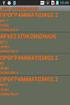 ΕΓΧΕΙΡΙΔΙΟ ΧΡΗΣΗΣ ΠΛΑΤΦΟΡΜΑΣ MOODLE Αγαπητοί καταρτιζόμενοι, Καλωσορίσατε στην πλατφόρμα τηλεκατάρτισης του Κέντρου Δια Βίου Μάθησης Easy Education. Για να συνδεθείτε στην πλατφόρμα παρακαλώ πληκτρολογήστε
ΕΓΧΕΙΡΙΔΙΟ ΧΡΗΣΗΣ ΠΛΑΤΦΟΡΜΑΣ MOODLE Αγαπητοί καταρτιζόμενοι, Καλωσορίσατε στην πλατφόρμα τηλεκατάρτισης του Κέντρου Δια Βίου Μάθησης Easy Education. Για να συνδεθείτε στην πλατφόρμα παρακαλώ πληκτρολογήστε
Εφαρμογή Διαχείρισης Ψηφιακής Πληροφορίας ΟΔΗΓΟΣ ΧΡΗΣΗΣ System Συμβουλευτική Α.Ε
 σχετικά με τον έλεγχο της καπνιστικής συνήθειας 1 25 Λογισμικές εφαρμογές καταγραφής και αξιοποίησης πληροφοριών σχετικά με τον έλεγχο της καπνιστικής συνήθειας Λογισμική Εφαρμογή Διαχείρισης Ψηφιακής
σχετικά με τον έλεγχο της καπνιστικής συνήθειας 1 25 Λογισμικές εφαρμογές καταγραφής και αξιοποίησης πληροφοριών σχετικά με τον έλεγχο της καπνιστικής συνήθειας Λογισμική Εφαρμογή Διαχείρισης Ψηφιακής
Αρχεία PowerPoint, ο δικτυακός τόπος Slideshare και το WordPress
 Αρχεία PowerPoint, ο δικτυακός τόπος Slideshare και το WordPress Εγγραφή στο Slideshare To Slideshare είναι ένας δικτυακός τόπος που φιλοξενεί δωρεάν τις παρουσιάσεις σας είτε σε PowerPoint (*.ppt) είτε
Αρχεία PowerPoint, ο δικτυακός τόπος Slideshare και το WordPress Εγγραφή στο Slideshare To Slideshare είναι ένας δικτυακός τόπος που φιλοξενεί δωρεάν τις παρουσιάσεις σας είτε σε PowerPoint (*.ppt) είτε
ΟΔΗΓΟΣ ΣΥΜΠΛΗΡΩΣΗΣ / ΑΝΑΝΕΩΣΗΣ ΙΣΤΟΣΕΛΙΔΑΣ ΠΡΟΣΩΠΙΚΟΥ ΠΡΟΦΙΛ. (Για χρήση από το προσωπικό του Πανεπιστήμιο Κύπρου)
 ΟΔΗΓΟΣ ΣΥΜΠΛΗΡΩΣΗΣ / ΑΝΑΝΕΩΣΗΣ ΙΣΤΟΣΕΛΙΔΑΣ ΠΡΟΣΩΠΙΚΟΥ ΠΡΟΦΙΛ (Για χρήση από το προσωπικό του Πανεπιστήμιο Κύπρου) Περιεχόμενα Είσοδος στο Σύστημα... 2 Προσθήκη/αλλαγή φωτογραφίας... 3 Ενημέρωση των στοιχείων
ΟΔΗΓΟΣ ΣΥΜΠΛΗΡΩΣΗΣ / ΑΝΑΝΕΩΣΗΣ ΙΣΤΟΣΕΛΙΔΑΣ ΠΡΟΣΩΠΙΚΟΥ ΠΡΟΦΙΛ (Για χρήση από το προσωπικό του Πανεπιστήμιο Κύπρου) Περιεχόμενα Είσοδος στο Σύστημα... 2 Προσθήκη/αλλαγή φωτογραφίας... 3 Ενημέρωση των στοιχείων
ΕΓΧΕΙΡΙΔΙΟ ΟΔΗΓΙΩΝ ΧΡΗΣΤΗ. Ηλεκτρονική Υποβολή Α.Π.Δ.
 ΕΓΧΕΙΡΙΔΙΟ ΟΔΗΓΙΩΝ ΧΡΗΣΤΗ Ηλεκτρονική Υποβολή Α.Π.Δ. ΠΕΡΙΕΧΟΜΕΝΑ 1) Είσοδος στην εφαρμογή 2) Δημιουργία Περιόδου Υποβολής 2.α) Ακύρωση Περιόδου Υποβολής 3) Μέθοδος Υποβολής: Συμπλήρωση Φόρμας 3.α) Συμπλήρωση
ΕΓΧΕΙΡΙΔΙΟ ΟΔΗΓΙΩΝ ΧΡΗΣΤΗ Ηλεκτρονική Υποβολή Α.Π.Δ. ΠΕΡΙΕΧΟΜΕΝΑ 1) Είσοδος στην εφαρμογή 2) Δημιουργία Περιόδου Υποβολής 2.α) Ακύρωση Περιόδου Υποβολής 3) Μέθοδος Υποβολής: Συμπλήρωση Φόρμας 3.α) Συμπλήρωση
Οδηγίες Εγκατάστασης της εφαρμογής Readium και Readium για μαθητές με αμβλυωπία για την ανάγνωση βιβλίων epub σε Υπολογιστή.
 Οδηγίες Εγκατάστασης της εφαρμογής Readium και Readium για μαθητές με αμβλυωπία για την ανάγνωση βιβλίων epub σε Υπολογιστή. Βήμα 1 ο : Εγκατάσταση εφαρμογής ανάγνωσης Readium και Readium για μαθητές με
Οδηγίες Εγκατάστασης της εφαρμογής Readium και Readium για μαθητές με αμβλυωπία για την ανάγνωση βιβλίων epub σε Υπολογιστή. Βήμα 1 ο : Εγκατάσταση εφαρμογής ανάγνωσης Readium και Readium για μαθητές με
Εγχειρίδιο χρήσης Print2PDF σελ. 1 από 32
 Πρόγραμμα Print2PDF (Εκτύπωση κειμένου και εικόνων σε αρχεία PDF) Πρόλογος Η εφαρμογή Print2PDF (Print to PDF Εκτύπωση σε αρχεία PDF) σας επιτρέπει να εκτυπώσετε το δικό σας κείμενο πάνω σε ένα έντυπο
Πρόγραμμα Print2PDF (Εκτύπωση κειμένου και εικόνων σε αρχεία PDF) Πρόλογος Η εφαρμογή Print2PDF (Print to PDF Εκτύπωση σε αρχεία PDF) σας επιτρέπει να εκτυπώσετε το δικό σας κείμενο πάνω σε ένα έντυπο
ΕΓΧΕΙΡΙΔΙΟ ΧΡΗΣΗΣ ΟΛΟΚΛΗΡΩΜΕΝΟΥ ΠΛΗΡΟΦΟΡΙΑΚΟΥ ΣΥΣΤΗΜΑΤΟΣ (ΟΠΣ) ΓΙΑ ΤΗΝ ΠΡΟΓΡΑΜΜΑΤΙΚΗ ΠΕΡΙΟΔΟ ΣΕΣ
 ΕΓΧΕΙΡΙΔΙΟ ΧΡΗΣΗΣ ΟΛΟΚΛΗΡΩΜΕΝΟΥ ΠΛΗΡΟΦΟΡΙΑΚΟΥ ΣΥΣΤΗΜΑΤΟΣ (ΟΠΣ) ΓΙΑ ΤΗΝ ΠΡΟΓΡΑΜΜΑΤΙΚΗ ΠΕΡΙΟΔΟ ΣΕΣ 2014-2020 ΕΝΟΤΗΤΑ «ΕΠΑΛΗΘΕΥΣΕΙΣ ΦΟΡΕΑ ΕΠΑΛΗΘΕΥΣΕΩΝ ΔΑΠΑΝΩΝ (ΦΕΔ)» 1η Έκδοση: 2016 ΠΕΡΙΕΧΟΜΕΝΑ 1. ΕΙΣΑΓΩΓΗ...
ΕΓΧΕΙΡΙΔΙΟ ΧΡΗΣΗΣ ΟΛΟΚΛΗΡΩΜΕΝΟΥ ΠΛΗΡΟΦΟΡΙΑΚΟΥ ΣΥΣΤΗΜΑΤΟΣ (ΟΠΣ) ΓΙΑ ΤΗΝ ΠΡΟΓΡΑΜΜΑΤΙΚΗ ΠΕΡΙΟΔΟ ΣΕΣ 2014-2020 ΕΝΟΤΗΤΑ «ΕΠΑΛΗΘΕΥΣΕΙΣ ΦΟΡΕΑ ΕΠΑΛΗΘΕΥΣΕΩΝ ΔΑΠΑΝΩΝ (ΦΕΔ)» 1η Έκδοση: 2016 ΠΕΡΙΕΧΟΜΕΝΑ 1. ΕΙΣΑΓΩΓΗ...
ΔΗΜΙΟΥΡΓΙΑ ON-LINE ΠΑΡΑΓΓΕΛΙΑΣ ΑΠΟ ΤΟ ΠΡΟΓΡΑΜΜΑ FARMAKONET
 ΔΗΜΙΟΥΡΓΙΑ ON-LINE ΠΑΡΑΓΓΕΛΙΑΣ ΑΠΟ ΤΟ ΠΡΟΓΡΑΜΜΑ FARMAKONET Αφού γίνουν οι κατάλληλες ρυθμίσεις στο πρόγραμμα FarmakoNet από το τμήμα Μηχανογράφησης της Δυναμικής, έχετε την δυνατότητα να στέλνετε ηλεκτρονικά
ΔΗΜΙΟΥΡΓΙΑ ON-LINE ΠΑΡΑΓΓΕΛΙΑΣ ΑΠΟ ΤΟ ΠΡΟΓΡΑΜΜΑ FARMAKONET Αφού γίνουν οι κατάλληλες ρυθμίσεις στο πρόγραμμα FarmakoNet από το τμήμα Μηχανογράφησης της Δυναμικής, έχετε την δυνατότητα να στέλνετε ηλεκτρονικά
ΠΑΝΕΠΙΣΤΗΜΙΟ ΚΥΠΡΟΥ ΥΠΗΡΕΣΙΑ ΠΛΗΡΟΦΟΡΙΚΗΣ ΥΠΟΔΟΜΗΣ ΟΔΗΓΟΣ ΧΡΗΣΗΣ ΤΗΣ ΥΠΗΡΕΣΙΑΣ ΤΗΛΕΟΜΟΙΟΤΥΠΟΥ (FAX) ΜΕΣΩ ΤΗΣ ΔΙΑΔΙΚΤΥΑΚΗΣ ΕΦΑΡΜΟΓΗΣ WEBUTIL
 ΠΑΝΕΠΙΣΤΗΜΙΟ ΚΥΠΡΟΥ ΥΠΗΡΕΣΙΑ ΠΛΗΡΟΦΟΡΙΚΗΣ ΥΠΟΔΟΜΗΣ ΟΔΗΓΟΣ ΧΡΗΣΗΣ ΤΗΣ ΥΠΗΡΕΣΙΑΣ ΤΗΛΕΟΜΟΙΟΤΥΠΟΥ (FAX) ΜΕΣΩ ΤΗΣ ΔΙΑΔΙΚΤΥΑΚΗΣ ΕΦΑΡΜΟΓΗΣ WEBUTIL ΥΠΗΡΕΣΙΑ ΠΛΗΡΟΦΟΡΙΚΩΝ ΣΥΣΤΗΜΑΤΩΝ ΥΠΣ-ΕΔ/97 11/01/2017 Περιεχόμενα
ΠΑΝΕΠΙΣΤΗΜΙΟ ΚΥΠΡΟΥ ΥΠΗΡΕΣΙΑ ΠΛΗΡΟΦΟΡΙΚΗΣ ΥΠΟΔΟΜΗΣ ΟΔΗΓΟΣ ΧΡΗΣΗΣ ΤΗΣ ΥΠΗΡΕΣΙΑΣ ΤΗΛΕΟΜΟΙΟΤΥΠΟΥ (FAX) ΜΕΣΩ ΤΗΣ ΔΙΑΔΙΚΤΥΑΚΗΣ ΕΦΑΡΜΟΓΗΣ WEBUTIL ΥΠΗΡΕΣΙΑ ΠΛΗΡΟΦΟΡΙΚΩΝ ΣΥΣΤΗΜΑΤΩΝ ΥΠΣ-ΕΔ/97 11/01/2017 Περιεχόμενα
Μέρος 2ο (Συγχωνεύοντας Multimedia & Animation)
 Μέρος 2ο (Συγχωνεύοντας Multimedia & Animation) Timeline Menu Timeline Behaviors Animated pop-up menu Προσθήκη video στην ιστοσελίδα Media players Embedding Videos Ιδιότητες embeding video Προσθέτοντας
Μέρος 2ο (Συγχωνεύοντας Multimedia & Animation) Timeline Menu Timeline Behaviors Animated pop-up menu Προσθήκη video στην ιστοσελίδα Media players Embedding Videos Ιδιότητες embeding video Προσθέτοντας
Οδηγίες για τη Χρήση του Google Drive
 Οδηγίες για τη Χρήση του Google Drive Χαρπαντίδου Ζαχαρούλα Επιμορφώτρια Β επιπέδου ΠΕ 19-20 Υπεύθυνη ΚΕ.ΠΛΗ.ΝΕ.Τ. Δράμας 2013 Περιεχόμενα Δημιουργία λογαριασμού στο Google Drive. 3 Διαχείριση του GoogleDrive..
Οδηγίες για τη Χρήση του Google Drive Χαρπαντίδου Ζαχαρούλα Επιμορφώτρια Β επιπέδου ΠΕ 19-20 Υπεύθυνη ΚΕ.ΠΛΗ.ΝΕ.Τ. Δράμας 2013 Περιεχόμενα Δημιουργία λογαριασμού στο Google Drive. 3 Διαχείριση του GoogleDrive..
Οδηγός Χρήσης της Υπηρεσίας Τηλεομοιότυπου (RightFax Fax Service) Web Utility. (διαδικτυακή εφαρμογή)
 ΥΠΗΡΕΣΙΑ ΠΛΗΡΟΦΟΡΙΚΩΝ ΣΥΣΤΗΜΑΤΩΝ ΤΟΜΕΑΣ ΔΙΚΤΥΩΝ ΚΑΙ ΤΗΛΕΠΙΚΟΙΝΩΝΙΩΝ Οδηγός Χρήσης της Υπηρεσίας Τηλεομοιότυπου (RightFax Fax Service) Web Utility (διαδικτυακή εφαρμογή) Αύγουστος 2011 ΠΕΡΙΕΧΟΜΕΝΑ 1. Πρόσβαση
ΥΠΗΡΕΣΙΑ ΠΛΗΡΟΦΟΡΙΚΩΝ ΣΥΣΤΗΜΑΤΩΝ ΤΟΜΕΑΣ ΔΙΚΤΥΩΝ ΚΑΙ ΤΗΛΕΠΙΚΟΙΝΩΝΙΩΝ Οδηγός Χρήσης της Υπηρεσίας Τηλεομοιότυπου (RightFax Fax Service) Web Utility (διαδικτυακή εφαρμογή) Αύγουστος 2011 ΠΕΡΙΕΧΟΜΕΝΑ 1. Πρόσβαση
4.1 Άνοιγμα υπάρχοντος βιβλίου εργασίας
 4.1 Άνοιγμα υπάρχοντος βιβλίου εργασίας 4.1.1 Άνοιγμα υπάρχοντος βιβλίου εργασίας από βάση δεδομένων Όταν εκκινήσουμε τον Discoverer εμφανίζεται στην οθόνη μας το παράθυρο διαλόγου του βοηθητικού προγράμματος
4.1 Άνοιγμα υπάρχοντος βιβλίου εργασίας 4.1.1 Άνοιγμα υπάρχοντος βιβλίου εργασίας από βάση δεδομένων Όταν εκκινήσουμε τον Discoverer εμφανίζεται στην οθόνη μας το παράθυρο διαλόγου του βοηθητικού προγράμματος
Εγχειρίδιο Χρήσης του MoPiX (Έκδοση 47)
 Εργαστήριο Εκπαιδευτικής Τεχνολογίας Πανεπιστήµιο Αθηνών Εγχειρίδιο Χρήσης του MoPiX (Έκδοση 47) Συντάκτης: Μουστάκη Φωτεινή Κεφάλαιο 1 Ι. Εισαγωγή 1. Πρόσβαση στο Internet Για να ανοίξουµε το MoPiX πηγαίνουµε
Εργαστήριο Εκπαιδευτικής Τεχνολογίας Πανεπιστήµιο Αθηνών Εγχειρίδιο Χρήσης του MoPiX (Έκδοση 47) Συντάκτης: Μουστάκη Φωτεινή Κεφάλαιο 1 Ι. Εισαγωγή 1. Πρόσβαση στο Internet Για να ανοίξουµε το MoPiX πηγαίνουµε
Ηλεκτρονική Αίθουσα Επικοινωνίας «Big Blue Button»
 Ηλεκτρονική Αίθουσα Επικοινωνίας «Big Blue Button» μέσω ΙΕΠ Moodle Για να χρησιμοποιήσουμε την Ηλεκτρονική Αίθουσα Επικοινωνίας «Big Blue Button», θα πρέπει να συνδεθούμε μέσω της πλατφόρμας Moodle του
Ηλεκτρονική Αίθουσα Επικοινωνίας «Big Blue Button» μέσω ΙΕΠ Moodle Για να χρησιμοποιήσουμε την Ηλεκτρονική Αίθουσα Επικοινωνίας «Big Blue Button», θα πρέπει να συνδεθούμε μέσω της πλατφόρμας Moodle του
ΟΔΗΓΙΕΣ ΚΑΤΕΒΑΣΜΑΤΟΣ ΤΡΑΓΟΥΔΙΩΝ ΑΠΟ YOUTUBE ΚΑΙ ΕΓΓΡΑΦΗ ΣΕ CD-ROM. Στάδιο 1: Κατέβασμα τραγουδιών από το YouTube στον υπολογιστή μας σε μορφή mp3.
 Στάδιο 1: Κατέβασμα τραγουδιών από το YouTube στον υπολογιστή μας σε μορφή mp3. 1. Ανοίγουμε το πρόγραμμα του internet και στη σελίδα Google κάνουμε κλικ στα εικονίδια με τα τετραγωνάκια πάνω δεξιά και
Στάδιο 1: Κατέβασμα τραγουδιών από το YouTube στον υπολογιστή μας σε μορφή mp3. 1. Ανοίγουμε το πρόγραμμα του internet και στη σελίδα Google κάνουμε κλικ στα εικονίδια με τα τετραγωνάκια πάνω δεξιά και
Ευ ομή. Εγχειρίδιο χρήσης του περιβάλλοντος LT125-dp
 Ευ ομή Εγχειρίδιο χρήσης του περιβάλλοντος LT125-dp Περιεχόμενα 1. Χειρισμός του περιβάλλοντος LT125-dp Εγκατάσταση & Τρέξιμο Χειρισμός της ψηφιακής εφαρμογής Πλοήγηση στο περιεχόμενο Αλλαγή του μεγέθους
Ευ ομή Εγχειρίδιο χρήσης του περιβάλλοντος LT125-dp Περιεχόμενα 1. Χειρισμός του περιβάλλοντος LT125-dp Εγκατάσταση & Τρέξιμο Χειρισμός της ψηφιακής εφαρμογής Πλοήγηση στο περιεχόμενο Αλλαγή του μεγέθους
ΕΙΔΙΚΟΤΗΤΑ: ΤΕΧΝΙΚΟΣ ΕΦΑΡΜΟΓΩΝ ΠΛΗΡΟΦΟΡΙΚΗΣ ΜΑΘΗΜΑ: ΕΙΣΑΓΩΓΗ ΣΤΗΝ ΠΛΗΡΟΦΟΡΙΚΗ
 ΕΙΔΙΚΟΤΗΤΑ: ΤΕΧΝΙΚΟΣ ΕΦΑΡΜΟΓΩΝ ΠΛΗΡΟΦΟΡΙΚΗΣ ΜΑΘΗΜΑ: ΕΙΣΑΓΩΓΗ ΣΤΗΝ ΠΛΗΡΟΦΟΡΙΚΗ (Σημειώσεις Excel) ΕΚΠΑΙΔΕΥΤΕΣ: ΒΑΡΕΛΑΣ ΙΩΑΝΝΗΣ, ΠΟΖΟΥΚΙΔΗΣ ΚΩΝΣΤΑΝΤΙΝΟΣ MICROSOFT EXCEL (ΕΚΠΑΙΔΕΥΤΙΚΕΣ ΣΗΜΕΙΩΣΕΙΣ) ΠΕΡΙΕΧΟΜΕΝΑ
ΕΙΔΙΚΟΤΗΤΑ: ΤΕΧΝΙΚΟΣ ΕΦΑΡΜΟΓΩΝ ΠΛΗΡΟΦΟΡΙΚΗΣ ΜΑΘΗΜΑ: ΕΙΣΑΓΩΓΗ ΣΤΗΝ ΠΛΗΡΟΦΟΡΙΚΗ (Σημειώσεις Excel) ΕΚΠΑΙΔΕΥΤΕΣ: ΒΑΡΕΛΑΣ ΙΩΑΝΝΗΣ, ΠΟΖΟΥΚΙΔΗΣ ΚΩΝΣΤΑΝΤΙΝΟΣ MICROSOFT EXCEL (ΕΚΠΑΙΔΕΥΤΙΚΕΣ ΣΗΜΕΙΩΣΕΙΣ) ΠΕΡΙΕΧΟΜΕΝΑ
Οδηγίες Χρήσης Εφαρμογής
 Οδηγίες Χρήσης Εφαρμογής SciFY - Οκτώβριος 2016 Περιεχόμενα Εισαγωγή 3 Οδηγίες για τον εργοθεραπευτή / φροντιστή 4 Αρχική Οθόνη 4 Δημιουργία προφίλ 5 Ρυθμίσεις Επικοινωνίας 6 Ρυθμίσεις Ψυχαγωγίας 9 Ρυθμίσεις
Οδηγίες Χρήσης Εφαρμογής SciFY - Οκτώβριος 2016 Περιεχόμενα Εισαγωγή 3 Οδηγίες για τον εργοθεραπευτή / φροντιστή 4 Αρχική Οθόνη 4 Δημιουργία προφίλ 5 Ρυθμίσεις Επικοινωνίας 6 Ρυθμίσεις Ψυχαγωγίας 9 Ρυθμίσεις
Πολυμεσικές Εφαρμογές
 Πολυμεσικές Εφαρμογές Ενότητα: ΕΡΓΑΣΤΗΡΙΟ Γεώργιος Στυλιαράς Σχολή Οργάνωσης και Διοίκησης Επιχειρήσεων Τμήμα Διαχείρισης Πολιτισμικού Περιβάλλοντος και Νέων Τεχνολογιών Σκοποί ενότητας... 3 Περιεχόμενα
Πολυμεσικές Εφαρμογές Ενότητα: ΕΡΓΑΣΤΗΡΙΟ Γεώργιος Στυλιαράς Σχολή Οργάνωσης και Διοίκησης Επιχειρήσεων Τμήμα Διαχείρισης Πολιτισμικού Περιβάλλοντος και Νέων Τεχνολογιών Σκοποί ενότητας... 3 Περιεχόμενα
Εισαγωγή στο πρόγραμμα Microsoft word 2003
 Εισαγωγή στο πρόγραμμα Microsoft word 2003 Έναρξη 1. Εκκίνηση του προγράμματος Για να ξεκινήσουμε το Word, πατάμε στο κουμπί Εναρξη και από το μενού που εμφανίζεται επιλέγουμε Προγράμματα και Microsoft
Εισαγωγή στο πρόγραμμα Microsoft word 2003 Έναρξη 1. Εκκίνηση του προγράμματος Για να ξεκινήσουμε το Word, πατάμε στο κουμπί Εναρξη και από το μενού που εμφανίζεται επιλέγουμε Προγράμματα και Microsoft
Γεωργάκης Αριστείδης ΠΕ20
 1 Εκκίνηση για πρώτη φορά Όπως συμβαίνει και με τις υπόλοιπες εφαρμογές του OpenOffice, έτσι και το Impress μπορούμε να το εκκινήσουμε μέσω της συντόμευσης που εγκαθίσταται αυτόματα στην επιφάνεια εργασίας
1 Εκκίνηση για πρώτη φορά Όπως συμβαίνει και με τις υπόλοιπες εφαρμογές του OpenOffice, έτσι και το Impress μπορούμε να το εκκινήσουμε μέσω της συντόμευσης που εγκαθίσταται αυτόματα στην επιφάνεια εργασίας
Σύνδεση στο ΙΕΠ Moodle Υλικό Επιμόρφωσης Εξ Αποστάσεως Επιμορφώσεις
 Σύνδεση στο ΙΕΠ Moodle Υλικό Επιμόρφωσης Εξ Αποστάσεως Επιμορφώσεις (Α) Σύνδεση στο ΙΕΠ Moodle Για σύνδεση στο Moodle του ΙΕΠ πληκτρολογούμε στη γραμμή των διευθύνσεων του φυλλομετρητή μας www.iep.edu.gr
Σύνδεση στο ΙΕΠ Moodle Υλικό Επιμόρφωσης Εξ Αποστάσεως Επιμορφώσεις (Α) Σύνδεση στο ΙΕΠ Moodle Για σύνδεση στο Moodle του ΙΕΠ πληκτρολογούμε στη γραμμή των διευθύνσεων του φυλλομετρητή μας www.iep.edu.gr
PowerPoint Ένα εργαλείο παρουσίασης
 Εργασία 7η 2 Αρκετοί πιστεύουν πως η επιτυχία μιας παρουσίασης είναι δεδομένη εάν ο παρουσιαστής κατέχει το θέμα που πρόκειται να παρουσιάσει και είναι σε θέση να χειρίζεται ί ά άνετα έ ένα πρόγραμμα ό
Εργασία 7η 2 Αρκετοί πιστεύουν πως η επιτυχία μιας παρουσίασης είναι δεδομένη εάν ο παρουσιαστής κατέχει το θέμα που πρόκειται να παρουσιάσει και είναι σε θέση να χειρίζεται ί ά άνετα έ ένα πρόγραμμα ό
Αλλαγή κλίμακας σχεδίου με το COREL
 Αλλαγή κλίμακας σχεδίου με το COREL Πολλές φορές στο χόμπι μας χρειάζεται να αλλάξουμε τις διαστάσεις ενός σχεδίου για να το κάνουμε μικρότερο η μεγαλύτερο και πάρα πολλές φορές έχω ακούσει από φίλους
Αλλαγή κλίμακας σχεδίου με το COREL Πολλές φορές στο χόμπι μας χρειάζεται να αλλάξουμε τις διαστάσεις ενός σχεδίου για να το κάνουμε μικρότερο η μεγαλύτερο και πάρα πολλές φορές έχω ακούσει από φίλους
ΜΑΘΗΜΑ 10 Ο ΟΡΓΑΝΩΣΗ ΤΗΣ Β ΓΙΑ ΧΡΗΣΤΕΣ (NON-EXPERTS) Α. ΗΜΙΟΥΡΓΙΑ ΠΙΝΑΚΑ ΕΠΙΛΟΓΩΝ 1. TOOLS DATA UTILITIES SWITCHBOARD MANAGER YES
 ΜΑΘΗΜΑ 10 Ο ΟΡΓΑΝΩΣΗ ΤΗΣ Β ΓΙΑ ΧΡΗΣΤΕΣ (NON-EXPERTS) Α. ΗΜΙΟΥΡΓΙΑ ΠΙΝΑΚΑ ΕΠΙΛΟΓΩΝ 1. TOOLS DATA UTILITIES SWITCHBOARD MANAGER YES 2. ΠΑΤΗΣΤΕ EDIT ΑΛΛΑΞΤΕ ΤΟ ΟΝΟΜΑ COMPANY CLOSE 3. ΠΑΤΗΣΤΕ NEW (CREATE NEW)
ΜΑΘΗΜΑ 10 Ο ΟΡΓΑΝΩΣΗ ΤΗΣ Β ΓΙΑ ΧΡΗΣΤΕΣ (NON-EXPERTS) Α. ΗΜΙΟΥΡΓΙΑ ΠΙΝΑΚΑ ΕΠΙΛΟΓΩΝ 1. TOOLS DATA UTILITIES SWITCHBOARD MANAGER YES 2. ΠΑΤΗΣΤΕ EDIT ΑΛΛΑΞΤΕ ΤΟ ΟΝΟΜΑ COMPANY CLOSE 3. ΠΑΤΗΣΤΕ NEW (CREATE NEW)
Vodafone Business Connect
 Vodafone Business Connect Vodafone Business WebHosting Αναλυτικός Οδηγός Χρήσης MSSQL Manager Αναλυτικός οδηγός χρήσης: MS SQL Manager Vodafone Business Connect - Υπηρεσίες φιλοξενίας εταιρικού e-mail
Vodafone Business Connect Vodafone Business WebHosting Αναλυτικός Οδηγός Χρήσης MSSQL Manager Αναλυτικός οδηγός χρήσης: MS SQL Manager Vodafone Business Connect - Υπηρεσίες φιλοξενίας εταιρικού e-mail
ΟΛΟΚΛΗΡΩΜΕΝΟ ΣΥΣΤΗΜΑ ΤΗΛΕΚΑΤΑΡΤΙΣΗΣ E-AGIOGRAFIA
 ΟΛΟΚΛΗΡΩΜΕΝΟ ΣΥΣΤΗΜΑ ΤΗΛΕΚΑΤΑΡΤΙΣΗΣ E-AGIOGRAFIA Καλωσορίσατε στην πλατφόρμα ηλεκτρονικής μάθησης E-Agiografia, Η Media Suite έχει αναπτύξει το Ολοκληρωμένο Σύστημα Τηλεκατάρτισης (e-learning) με την επωνυμία
ΟΛΟΚΛΗΡΩΜΕΝΟ ΣΥΣΤΗΜΑ ΤΗΛΕΚΑΤΑΡΤΙΣΗΣ E-AGIOGRAFIA Καλωσορίσατε στην πλατφόρμα ηλεκτρονικής μάθησης E-Agiografia, Η Media Suite έχει αναπτύξει το Ολοκληρωμένο Σύστημα Τηλεκατάρτισης (e-learning) με την επωνυμία
ΕΓΧΕΙΡΙΔΙΟ ΧΡΗΣΗΣ ΟΛΟΚΛΗΡΩΜΕΝΟΥ ΠΛΗΡΟΦΟΡΙΑΚΟΥ ΣΥΣΤΗΜΑΤΟΣ (ΟΠΣ) ΓΙΑ ΤΗΝ ΠΡΟΓΡΑΜΜΑΤΙΚΗ ΠΕΡΙΟΔΟ ΣΕΣ
 ΕΓΧΕΙΡΙΔΙΟ ΧΡΗΣΗΣ ΟΛΟΚΛΗΡΩΜΕΝΟΥ ΠΛΗΡΟΦΟΡΙΑΚΟΥ ΣΥΣΤΗΜΑΤΟΣ (ΟΠΣ) ΓΙΑ ΤΗΝ ΠΡΟΓΡΑΜΜΑΤΙΚΗ ΠΕΡΙΟΔΟ ΣΕΣ 2014-2020 ΕΝΟΤΗΤΑ «ΔΕΛΤΙΑ ΠΑΡΑΚΟΛΟΥΘΗΣΗΣ ΥΠΟΨΗΦΙΩΝ ΈΡΓΩΝ ΔΣ» 1η Έκδοση: 2016 ΠΕΡΙΕΧΟΜΕΝΑ 1. ΕΙΣΑΓΩΓΗ...3
ΕΓΧΕΙΡΙΔΙΟ ΧΡΗΣΗΣ ΟΛΟΚΛΗΡΩΜΕΝΟΥ ΠΛΗΡΟΦΟΡΙΑΚΟΥ ΣΥΣΤΗΜΑΤΟΣ (ΟΠΣ) ΓΙΑ ΤΗΝ ΠΡΟΓΡΑΜΜΑΤΙΚΗ ΠΕΡΙΟΔΟ ΣΕΣ 2014-2020 ΕΝΟΤΗΤΑ «ΔΕΛΤΙΑ ΠΑΡΑΚΟΛΟΥΘΗΣΗΣ ΥΠΟΨΗΦΙΩΝ ΈΡΓΩΝ ΔΣ» 1η Έκδοση: 2016 ΠΕΡΙΕΧΟΜΕΝΑ 1. ΕΙΣΑΓΩΓΗ...3
Θεσσαλονίκη, η πόλη των πόλεων
 Θεσσαλονίκη, η πόλη των πόλεων Μία ιστοσελίδα στο weebly για το Σταυροδρόμι Ηπείρων και Πολιτισμών, τη Θεσσαλονίκη Ταξη Ε ΣΧΕΔΙΟ ΕΡΓΑΣΙΑΣ Οι μαθητές της Ε τάξης έχοντας ως βασική επιδίωξη τη διαθεματική
Θεσσαλονίκη, η πόλη των πόλεων Μία ιστοσελίδα στο weebly για το Σταυροδρόμι Ηπείρων και Πολιτισμών, τη Θεσσαλονίκη Ταξη Ε ΣΧΕΔΙΟ ΕΡΓΑΣΙΑΣ Οι μαθητές της Ε τάξης έχοντας ως βασική επιδίωξη τη διαθεματική
Συνοπτικός Οδηγός Χρήσης του Moodle για τον Καθηγητή
 Συνοπτικός Οδηγός Χρήσης του Moodle για τον Καθηγητή 1 Πίνακας Περιεχομένων 1. Εισαγωγή... 4 1.1 Περιβάλλον Moodle...4 1.2 Χρήση ονόματος χρήστη και κωδικού...4 1.3 Δημιουργία νέου μαθήματος...4 1.3.1
Συνοπτικός Οδηγός Χρήσης του Moodle για τον Καθηγητή 1 Πίνακας Περιεχομένων 1. Εισαγωγή... 4 1.1 Περιβάλλον Moodle...4 1.2 Χρήση ονόματος χρήστη και κωδικού...4 1.3 Δημιουργία νέου μαθήματος...4 1.3.1
ΕΓΧΕΙΡΙΔΙΟ ΧΡΗΣΗΣ ΟΛΟΚΛΗΡΩΜΕΝΟΥ ΠΛΗΡΟΦΟΡΙΑΚΟΥ ΣΥΣΤΗΜΑΤΟΣ (ΟΠΣ) ΓΙΑ ΤΗΝ ΠΡΟΓΡΑΜΜΑΤΙΚΗ ΠΕΡΙΟΔΟ ΣΕΣ
 ΕΓΧΕΙΡΙΔΙΟ ΧΡΗΣΗΣ ΟΛΟΚΛΗΡΩΜΕΝΟΥ ΠΛΗΡΟΦΟΡΙΑΚΟΥ ΣΥΣΤΗΜΑΤΟΣ (ΟΠΣ) ΓΙΑ ΤΗΝ ΠΡΟΓΡΑΜΜΑΤΙΚΗ ΠΕΡΙΟΔΟ ΣΕΣ 2014-2020 ΕΝΟΤΗΤΑ «ΔΕΛΤΙΑ ΠΑΡΑΚΟΛΟΥΘΗΣΗΣ ΥΠΟΨΗΦΙΩΝ ΣΧΕΔΙΩΝ ΧΟΡΗΓΙΩΝ» 1η Έκδοση: 2016 ΠΕΡΙΕΧΟΜΕΝΑ 1. ΕΙΣΑΓΩΓΗ...3
ΕΓΧΕΙΡΙΔΙΟ ΧΡΗΣΗΣ ΟΛΟΚΛΗΡΩΜΕΝΟΥ ΠΛΗΡΟΦΟΡΙΑΚΟΥ ΣΥΣΤΗΜΑΤΟΣ (ΟΠΣ) ΓΙΑ ΤΗΝ ΠΡΟΓΡΑΜΜΑΤΙΚΗ ΠΕΡΙΟΔΟ ΣΕΣ 2014-2020 ΕΝΟΤΗΤΑ «ΔΕΛΤΙΑ ΠΑΡΑΚΟΛΟΥΘΗΣΗΣ ΥΠΟΨΗΦΙΩΝ ΣΧΕΔΙΩΝ ΧΟΡΗΓΙΩΝ» 1η Έκδοση: 2016 ΠΕΡΙΕΧΟΜΕΝΑ 1. ΕΙΣΑΓΩΓΗ...3
Εισαγωγή στην εφαρμογή Βασική Σελίδα (Activity) Αναζήτηση Πελάτη... 6 Προβολή Πελάτη... 7 Επεξεργασία Πελάτη... 10
 Περιεχόμενα Εισαγωγή στην εφαρμογή... 2 Βασική Σελίδα (Activity)... 3 Ρυθμίσεις... 3 Πελάτες... 6 Αναζήτηση Πελάτη... 6 Προβολή Πελάτη... 7 Επεξεργασία Πελάτη... 10 Αποθήκη... 11 Αναζήτηση προϊόντος...
Περιεχόμενα Εισαγωγή στην εφαρμογή... 2 Βασική Σελίδα (Activity)... 3 Ρυθμίσεις... 3 Πελάτες... 6 Αναζήτηση Πελάτη... 6 Προβολή Πελάτη... 7 Επεξεργασία Πελάτη... 10 Αποθήκη... 11 Αναζήτηση προϊόντος...
1. Γνωριμία Με Το Περιβάλλον Του Ηλεκτρονικού Υπολογιστή
 WINDOWS ΣΤΟΧΟΙ: 1. Γνωριμία Με Το Περιβάλλον Του Ηλεκτρονικού Υπολογιστή 2. Γνωριμία Με Την Επιφάνεια Εργασίας (Desktop) 3. Ta Βασικά Εικονίδια Της Επιφάνειας Εργασίας (Desktop) 4. Κουμπιά Παραθύρων 5.
WINDOWS ΣΤΟΧΟΙ: 1. Γνωριμία Με Το Περιβάλλον Του Ηλεκτρονικού Υπολογιστή 2. Γνωριμία Με Την Επιφάνεια Εργασίας (Desktop) 3. Ta Βασικά Εικονίδια Της Επιφάνειας Εργασίας (Desktop) 4. Κουμπιά Παραθύρων 5.
Πώς εισάγουμε μια νέα έννοια χρησιμοποιώντας το εργαλείο Create
 Inspiration 8 IE Β ήμα προς Βήμα Για μαθητές Έναρξη Προγράμματος Inspiration 1. Κάνουμε κλικ στο κουμπί Start, επιλέγουμε Programs και κάνουμε κλικ στο Inspiration 8 IE. 2. Στην αρχική οθόνη του προγράμματος
Inspiration 8 IE Β ήμα προς Βήμα Για μαθητές Έναρξη Προγράμματος Inspiration 1. Κάνουμε κλικ στο κουμπί Start, επιλέγουμε Programs και κάνουμε κλικ στο Inspiration 8 IE. 2. Στην αρχική οθόνη του προγράμματος
Δημιουργία η-μαθήματος με τη. 3 ο Μέρος Εισαγωγή πληροφοριών: δημιουργία ιστοσελίδας
 Δημιουργία η-μαθήματος με τη χρήση του Moodle 3 ο Μέρος Εισαγωγή πληροφοριών: δημιουργία ιστοσελίδας Δημιουργία η-μαθήματος με τη χρήση του Moodle 3 ο Μέρος Εισαγωγή πληροφοριών: δημιουργία ιστοσελίδας
Δημιουργία η-μαθήματος με τη χρήση του Moodle 3 ο Μέρος Εισαγωγή πληροφοριών: δημιουργία ιστοσελίδας Δημιουργία η-μαθήματος με τη χρήση του Moodle 3 ο Μέρος Εισαγωγή πληροφοριών: δημιουργία ιστοσελίδας
utorrent 1.6 Θα πρέπει ο φάκελος να είναι κάπως έτσι:
 utorrent 1.6 Πρώτα απ όλα κατεβάζουμε το utorrent 1.6 από το συγκεκριμένο link: http://download.utorrent.com/1.6/utorrent.exe (μη το τρέξετε ακόμα, απλά κατεβάστε το) Στη συνέχεια δημιουργήστε ένα καινούργιο
utorrent 1.6 Πρώτα απ όλα κατεβάζουμε το utorrent 1.6 από το συγκεκριμένο link: http://download.utorrent.com/1.6/utorrent.exe (μη το τρέξετε ακόμα, απλά κατεβάστε το) Στη συνέχεια δημιουργήστε ένα καινούργιο
Λογισμικό κατασκευής εννοιολογικών χαρτών. Α. Αθανασόπουλος
 Λογισμικό κατασκευής εννοιολογικών χαρτών Πολλά κεράσια Οι αίθουσες σεμιναρίων έχουν γεμίσει με παρουσιάσεις για τις δυνατότητες και τα πλεονεκτήματα των λογισμικών εννοιολογικών χαρτών Εισηγήσεις για
Λογισμικό κατασκευής εννοιολογικών χαρτών Πολλά κεράσια Οι αίθουσες σεμιναρίων έχουν γεμίσει με παρουσιάσεις για τις δυνατότητες και τα πλεονεκτήματα των λογισμικών εννοιολογικών χαρτών Εισηγήσεις για
Σημειώσεις για το εργαστηριακό μάθημα «Εκπαιδευτική Τεχνολογία Πολυμέσα»
 ΑΝΩΤΑΤΗ ΣΧΟΛΗ ΠΑΙΔΑΓΩΓΙΚΗΣ ΚΑΙ ΤΕΧΝΟΛΟΓΙΚΗΣ ΕΚΠΑΙΔΕΥΣΗΣ ΓΕΝΙΚΟ ΤΜΗΜΑ ΠΑΙΔΑΓΩΓΙΚΩΝ ΜΑΘΗΜΑΤΩΝ Δημιουργία web site με το Σημειώσεις για το εργαστηριακό μάθημα «Εκπαιδευτική Τεχνολογία Πολυμέσα» Μαρία Μουντρίδου
ΑΝΩΤΑΤΗ ΣΧΟΛΗ ΠΑΙΔΑΓΩΓΙΚΗΣ ΚΑΙ ΤΕΧΝΟΛΟΓΙΚΗΣ ΕΚΠΑΙΔΕΥΣΗΣ ΓΕΝΙΚΟ ΤΜΗΜΑ ΠΑΙΔΑΓΩΓΙΚΩΝ ΜΑΘΗΜΑΤΩΝ Δημιουργία web site με το Σημειώσεις για το εργαστηριακό μάθημα «Εκπαιδευτική Τεχνολογία Πολυμέσα» Μαρία Μουντρίδου
ΘΕΜΑ: «Παροχή οδηγιών σχετικά με την εφαρμογή όσων ορίζονται στην παρ. 7 του άρθρου 4 του Ν.2971/2001,όπως τροποποιήθηκε και ισχύει»
 ΕΛΛΗΝΙΚΗ ΔΗΜΟΚΡΑΤΙΑ ΥΠΟΥΡΓΕΙΟ ΟΙΚΟΝΟΜΙΚΩΝ ΕΞ. ΕΠΕΙΓΟΝ ΑΝΑΡΤΗΤΕΑ ΣΤΟ ΔΙΑΔΙΚΤΥΟ ΓΕΝΙΚΗ ΓΡΑΜΜΑΤΕΙΑ ΔΗΜΟΣΙΑΣ ΠΕΡΙΟΥΣΙΑΣ ΓΕΝ. Δ/ΝΣΗ ΔΗΜΟΣΙΑΣ ΠΕΡΙΟΥΣΙΑΣ ΚΑΙ ΚΟΙΝΩΦΕΛΩΝ ΠΕΡΙΟΥΣΙΩΝ Δ/ΝΣΗ ΤΕΧΝΙΚΩΝ ΥΠΗΡΕΣΙΩΝ Κολωνού
ΕΛΛΗΝΙΚΗ ΔΗΜΟΚΡΑΤΙΑ ΥΠΟΥΡΓΕΙΟ ΟΙΚΟΝΟΜΙΚΩΝ ΕΞ. ΕΠΕΙΓΟΝ ΑΝΑΡΤΗΤΕΑ ΣΤΟ ΔΙΑΔΙΚΤΥΟ ΓΕΝΙΚΗ ΓΡΑΜΜΑΤΕΙΑ ΔΗΜΟΣΙΑΣ ΠΕΡΙΟΥΣΙΑΣ ΓΕΝ. Δ/ΝΣΗ ΔΗΜΟΣΙΑΣ ΠΕΡΙΟΥΣΙΑΣ ΚΑΙ ΚΟΙΝΩΦΕΛΩΝ ΠΕΡΙΟΥΣΙΩΝ Δ/ΝΣΗ ΤΕΧΝΙΚΩΝ ΥΠΗΡΕΣΙΩΝ Κολωνού
Οδηγίες κατασκευής Ιστοσελίδων µε το πρόγραµµα FRONTPAGE 2003
 Οδηγίες κατασκευής Ιστοσελίδων µε το πρόγραµµα FRONTPAGE 2003 Μάθετε σε 10 βήµατα να φτιάχνετε τις δικές σας ιστοσελίδες Βήµα 1ο ΕΕππιιµµέέλλεειιαα:: ΣΣάάββββααςς ΟΟββααδδίίααςς Σε αυτό το βήµα θα χρησιµοποιήσετε
Οδηγίες κατασκευής Ιστοσελίδων µε το πρόγραµµα FRONTPAGE 2003 Μάθετε σε 10 βήµατα να φτιάχνετε τις δικές σας ιστοσελίδες Βήµα 1ο ΕΕππιιµµέέλλεειιαα:: ΣΣάάββββααςς ΟΟββααδδίίααςς Σε αυτό το βήµα θα χρησιµοποιήσετε
Οδηγίες για προσθήκη Web Frames Tools to the Quick Access Bar σε μεταγενέστερη έκδοση του Word
 Οδηγίες για προσθήκη Web Frames Tools to the Quick Access Bar σε μεταγενέστερη έκδοση του Word Επειδή οι μεταγενέστερες εκδόσεις του Word δεν περιλαμβάνουν στο μενού τη δυνατότητα δημιουργίας πολλαπλών
Οδηγίες για προσθήκη Web Frames Tools to the Quick Access Bar σε μεταγενέστερη έκδοση του Word Επειδή οι μεταγενέστερες εκδόσεις του Word δεν περιλαμβάνουν στο μενού τη δυνατότητα δημιουργίας πολλαπλών
Η τεχνολογία LibroPage προσφέρει υπηρεσίες μετατροπής οποιουδήποτε εντύπου σε digital edition.
 1 Η τεχνολογία LibroPage προσφέρει υπηρεσίες μετατροπής οποιουδήποτε εντύπου σε digital edition. Κάθε LibroPage Digital Edition φιλοξενείται σε dedicated servers δωρεάν για 12 μήνες από την ενεργοποίησή
1 Η τεχνολογία LibroPage προσφέρει υπηρεσίες μετατροπής οποιουδήποτε εντύπου σε digital edition. Κάθε LibroPage Digital Edition φιλοξενείται σε dedicated servers δωρεάν για 12 μήνες από την ενεργοποίησή
ΦΤΙΑΞΕ ΜΟΝΟΣ ΣΟΥ ΤΗ ΔΙΚΗ ΣΟΥ ΙΣΤΟΣΕΛΙΔΑ ΔΩΡΕΑΝ
 ΦΤΙΑΞΕ ΜΟΝΟΣ ΣΟΥ ΤΗ ΔΙΚΗ ΣΟΥ ΙΣΤΟΣΕΛΙΔΑ ΔΩΡΕΑΝ Φτιάξε το Site σου σε 5 βήματα!!! Φτιάξτε τώρα μια σύγχρονη ιστοσελίδα με δυνατότητα να την ανανεώνετε μόνοι σας...με τον πιο γρήγορο και εύκολο τρόπο!!!
ΦΤΙΑΞΕ ΜΟΝΟΣ ΣΟΥ ΤΗ ΔΙΚΗ ΣΟΥ ΙΣΤΟΣΕΛΙΔΑ ΔΩΡΕΑΝ Φτιάξε το Site σου σε 5 βήματα!!! Φτιάξτε τώρα μια σύγχρονη ιστοσελίδα με δυνατότητα να την ανανεώνετε μόνοι σας...με τον πιο γρήγορο και εύκολο τρόπο!!!
